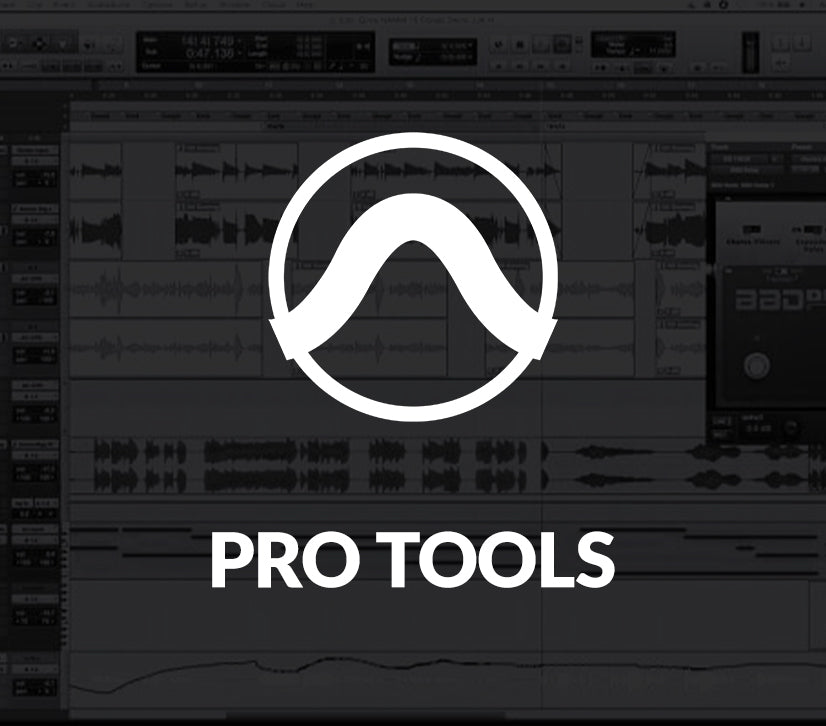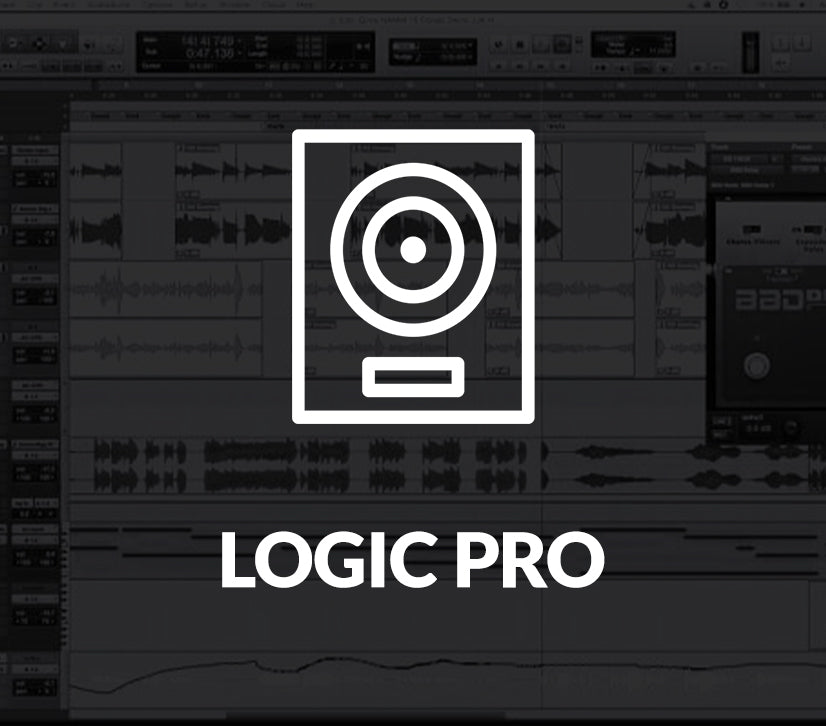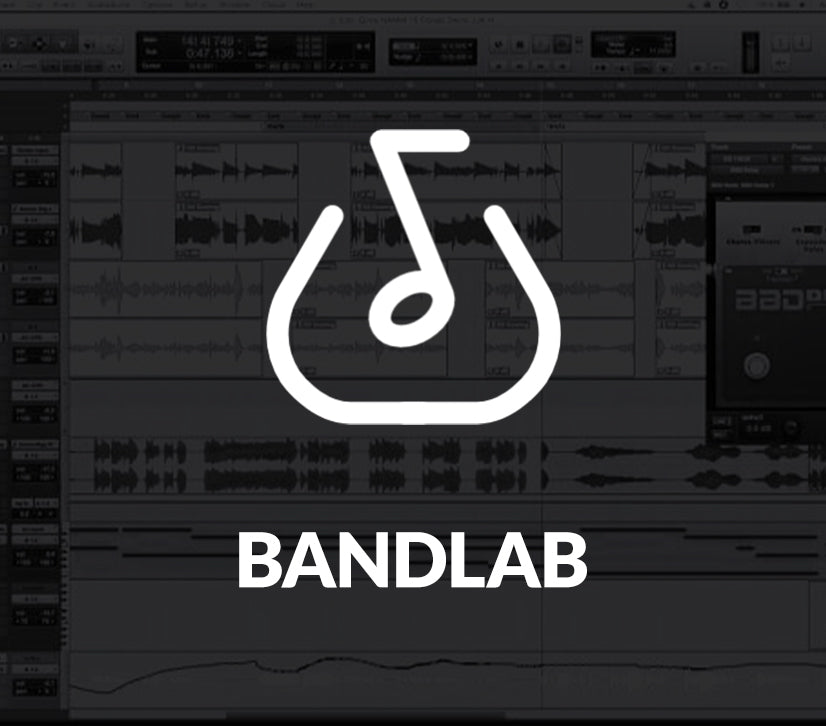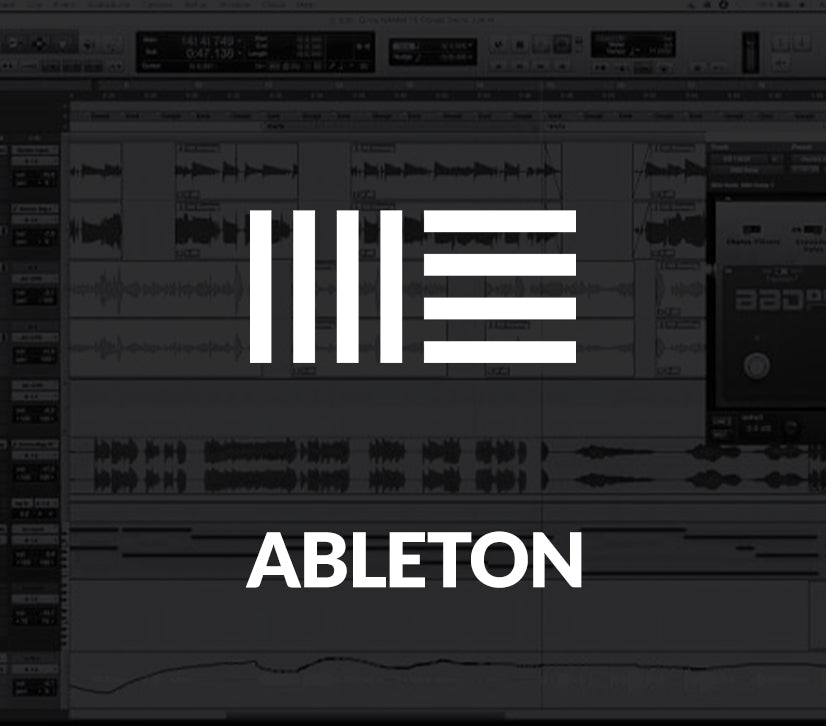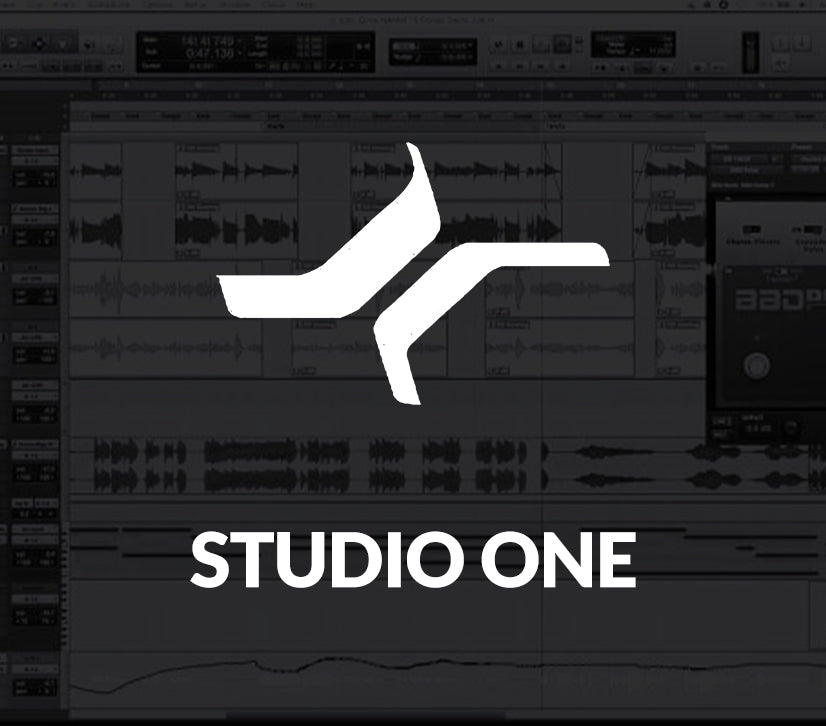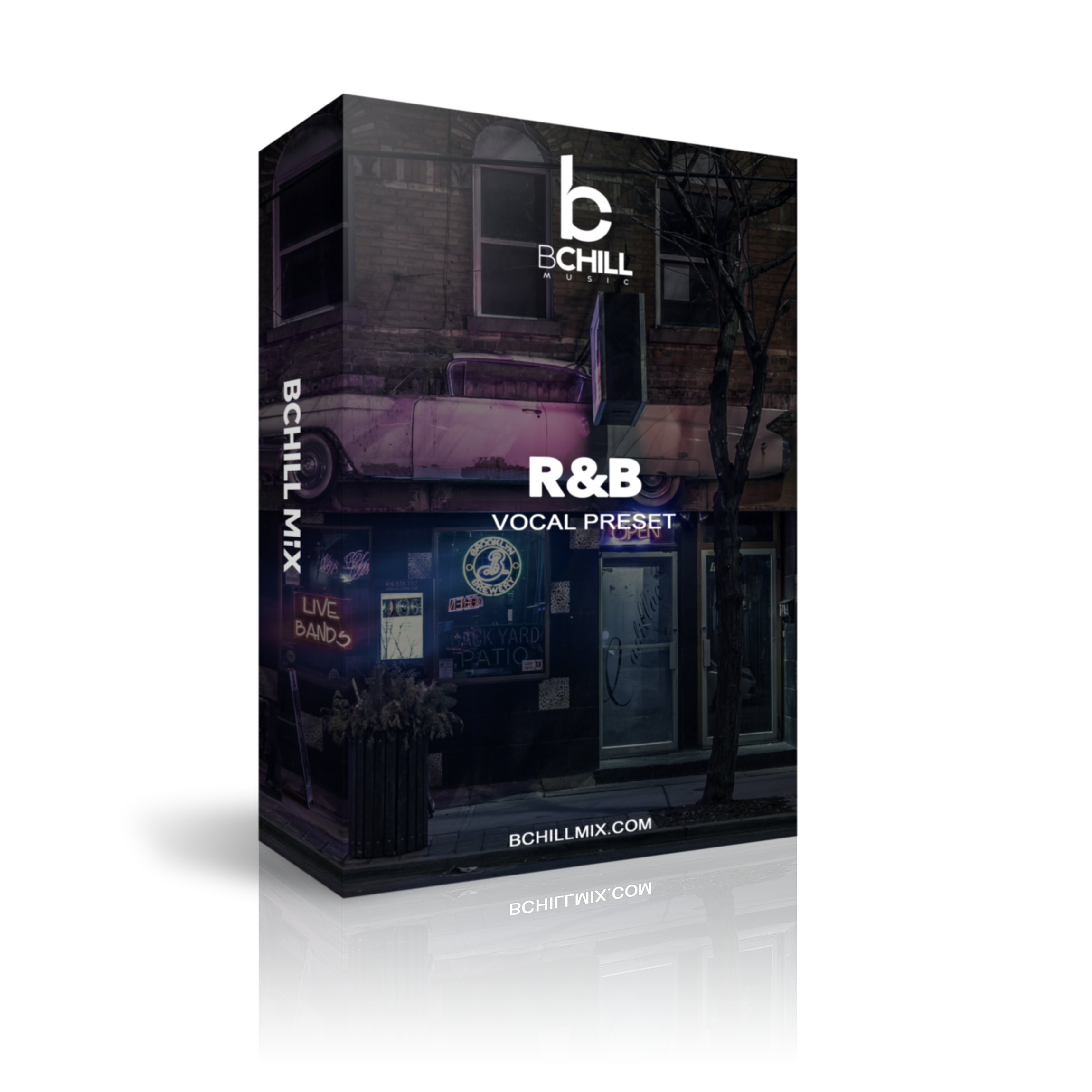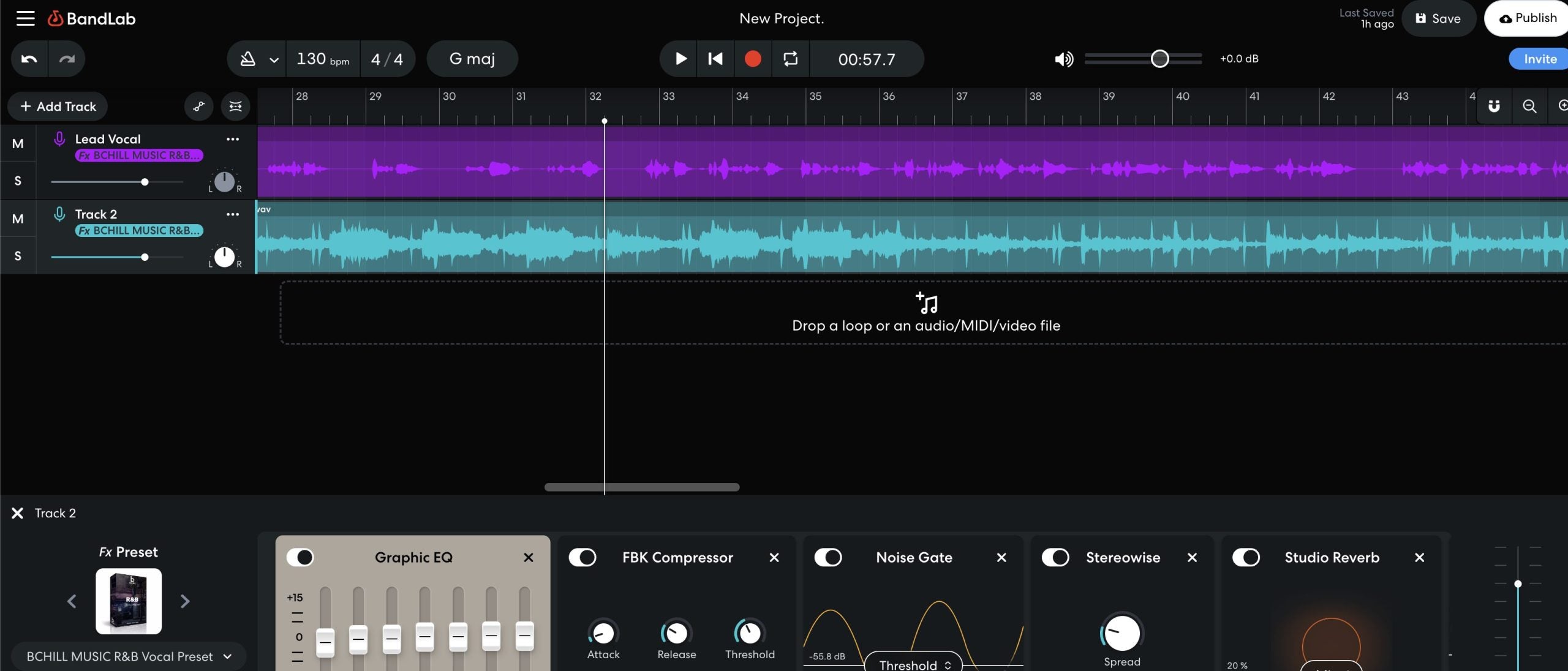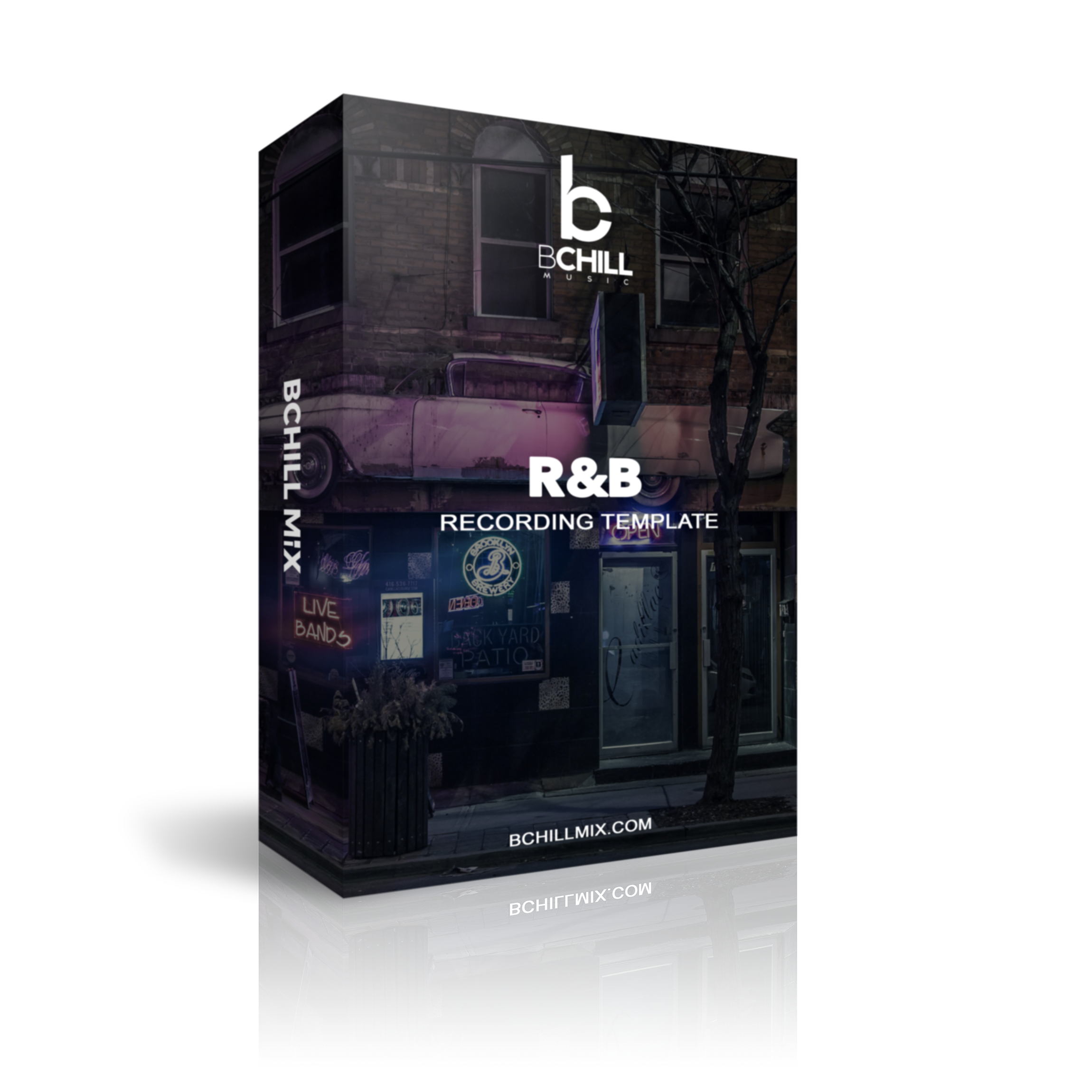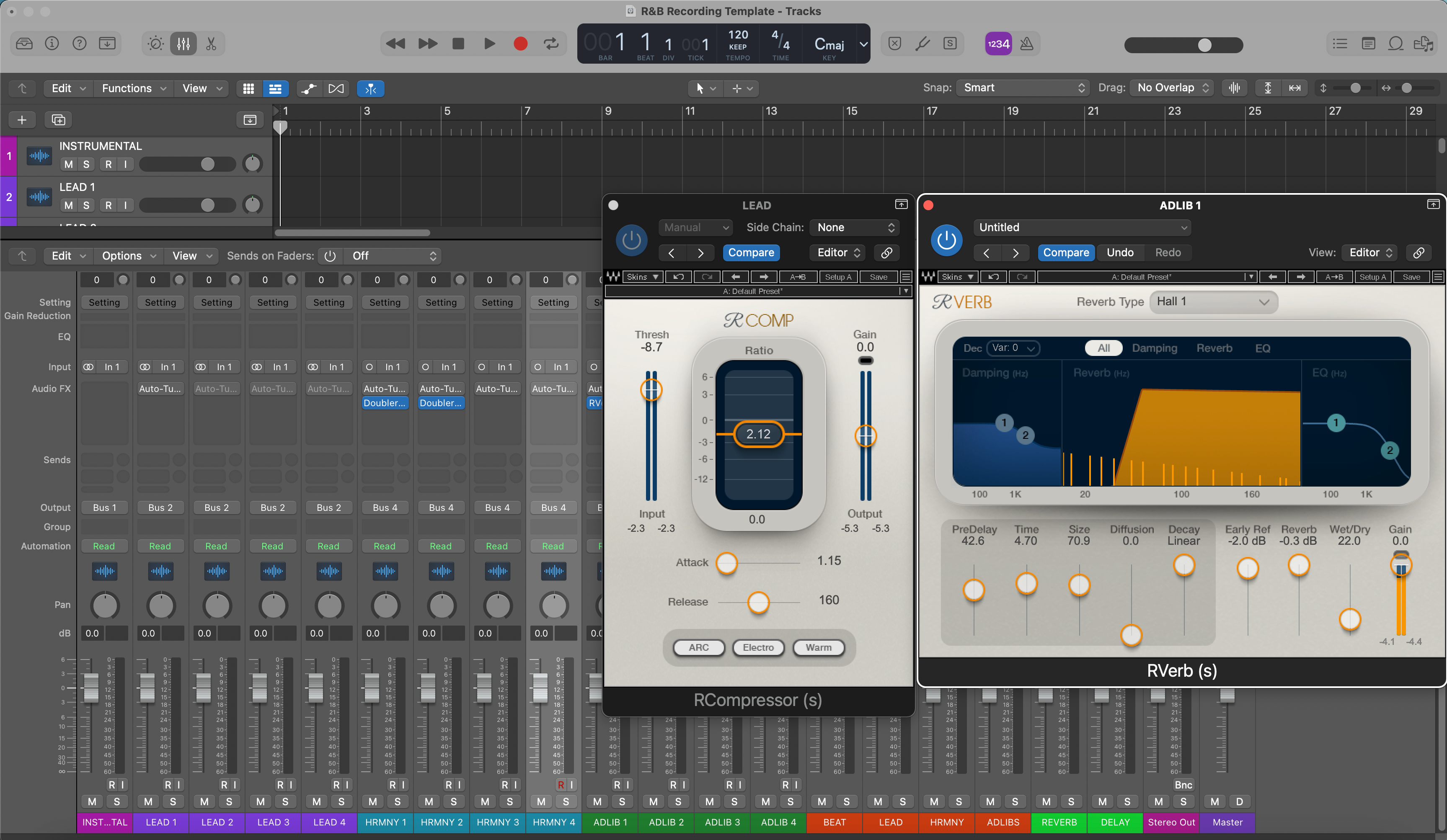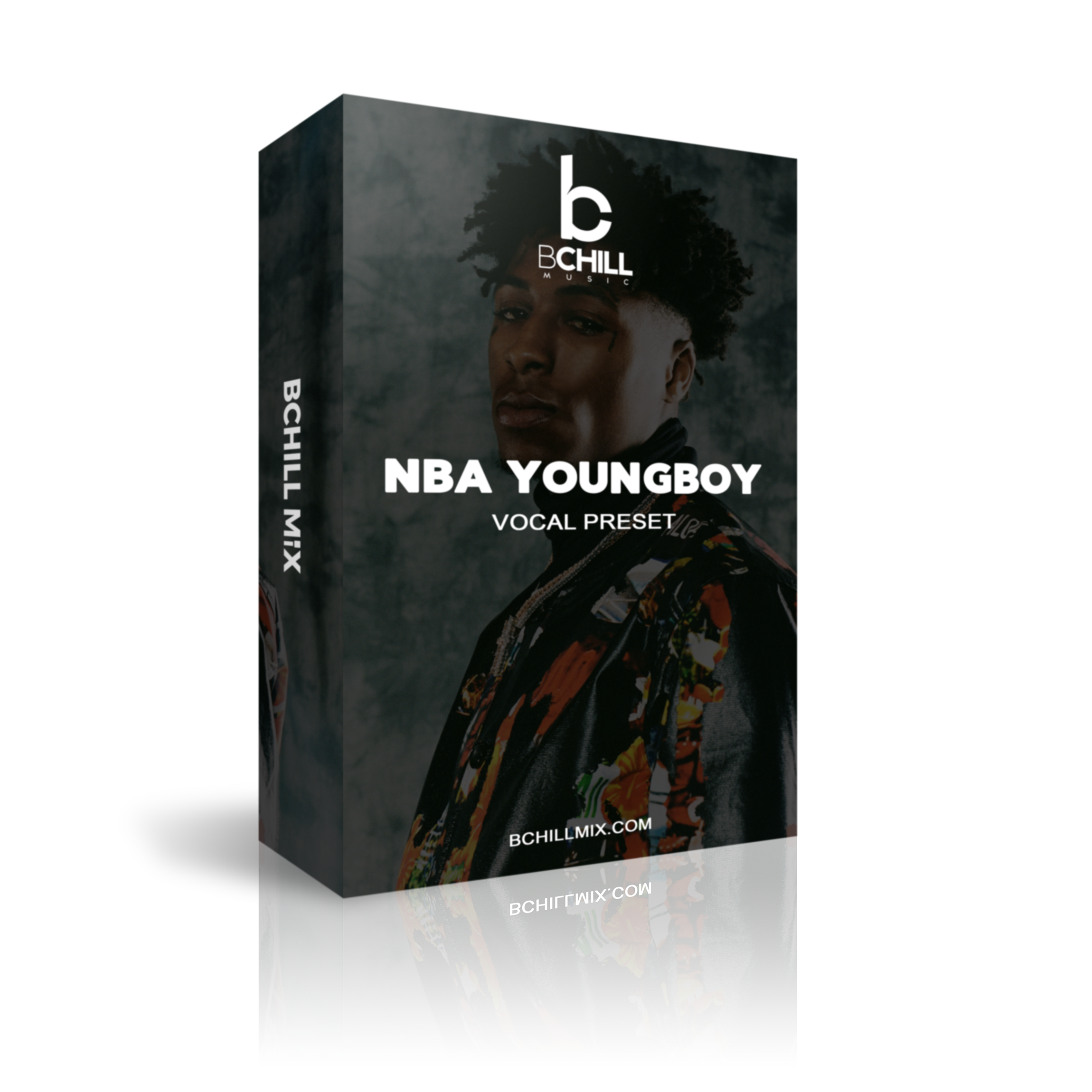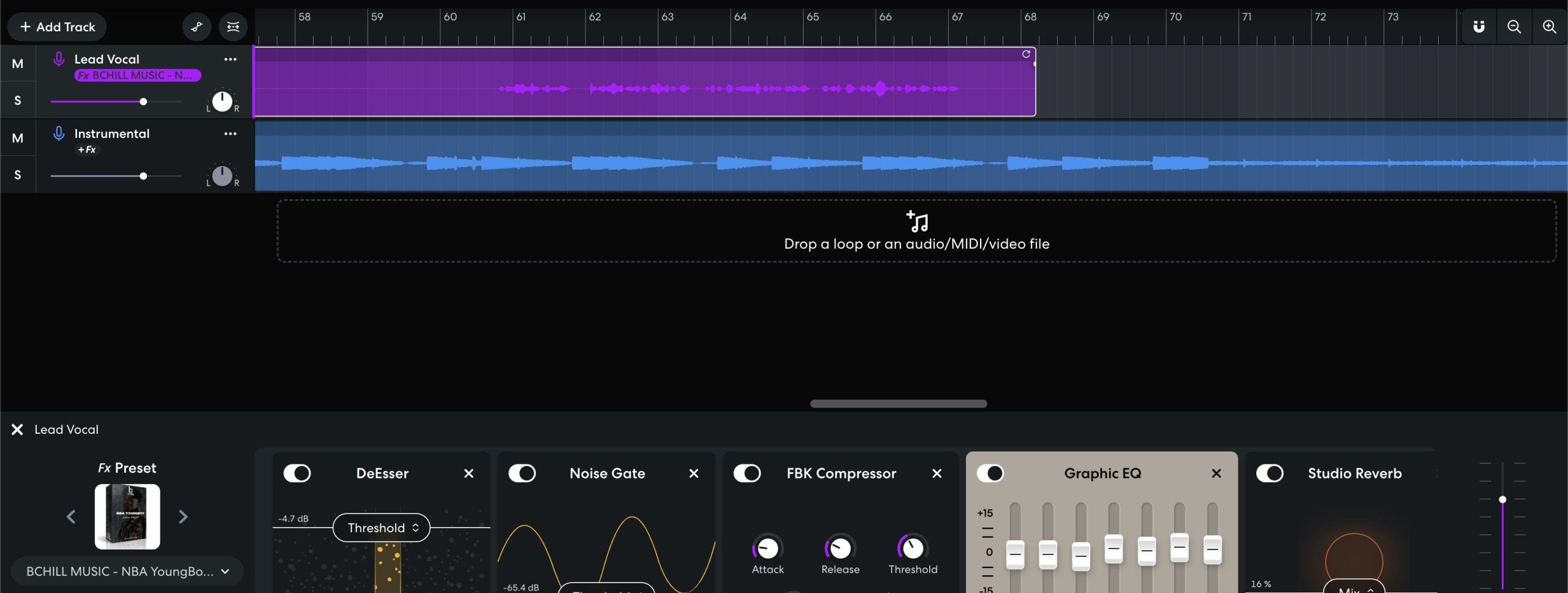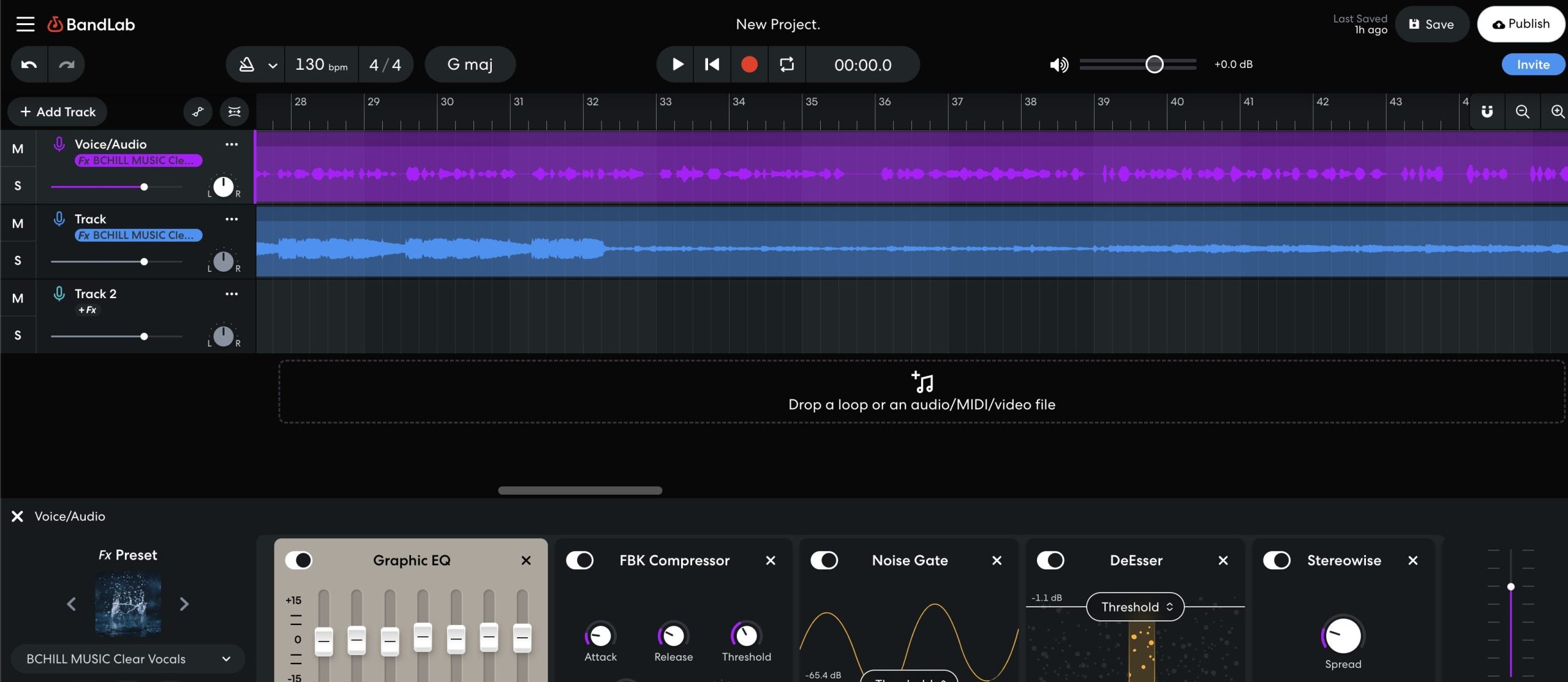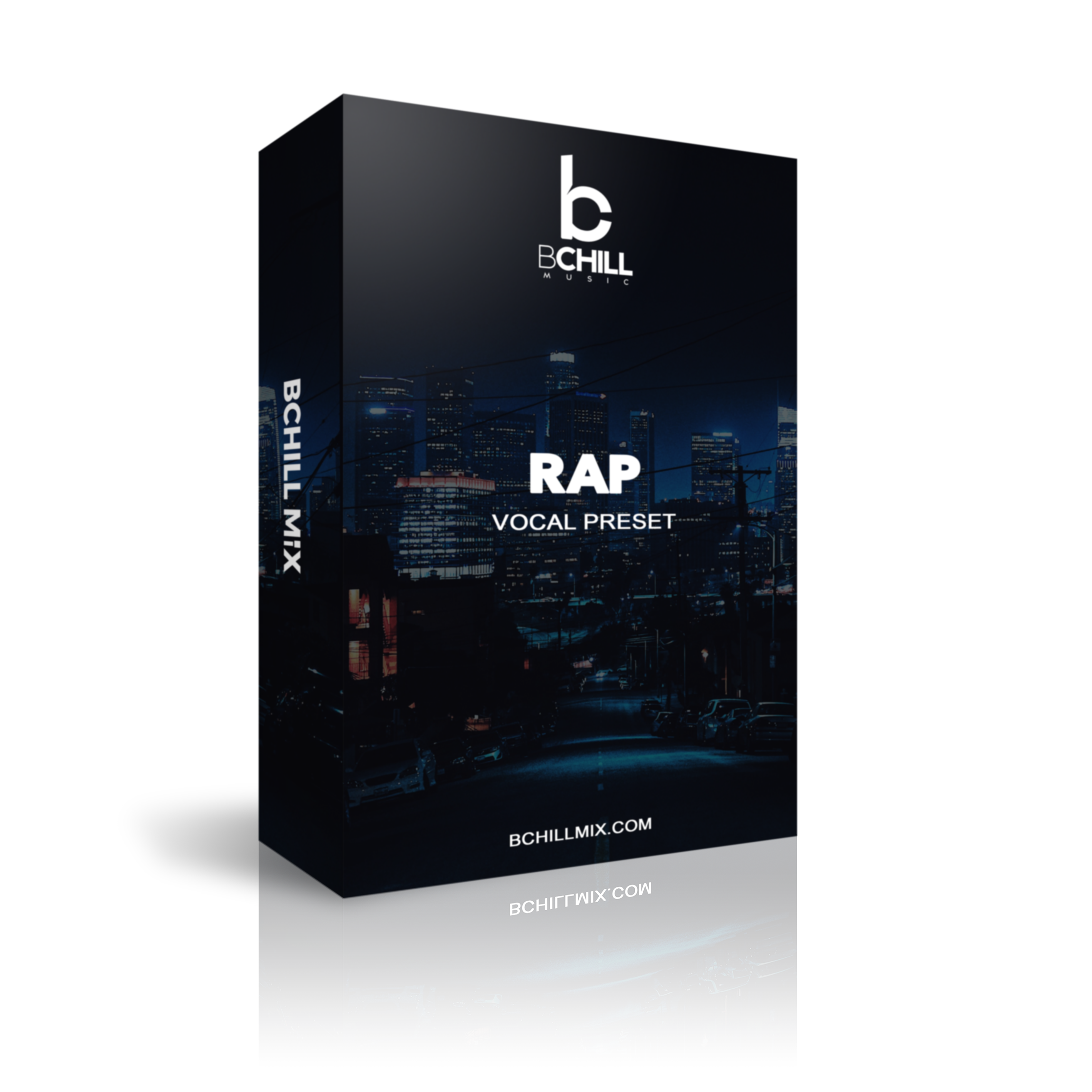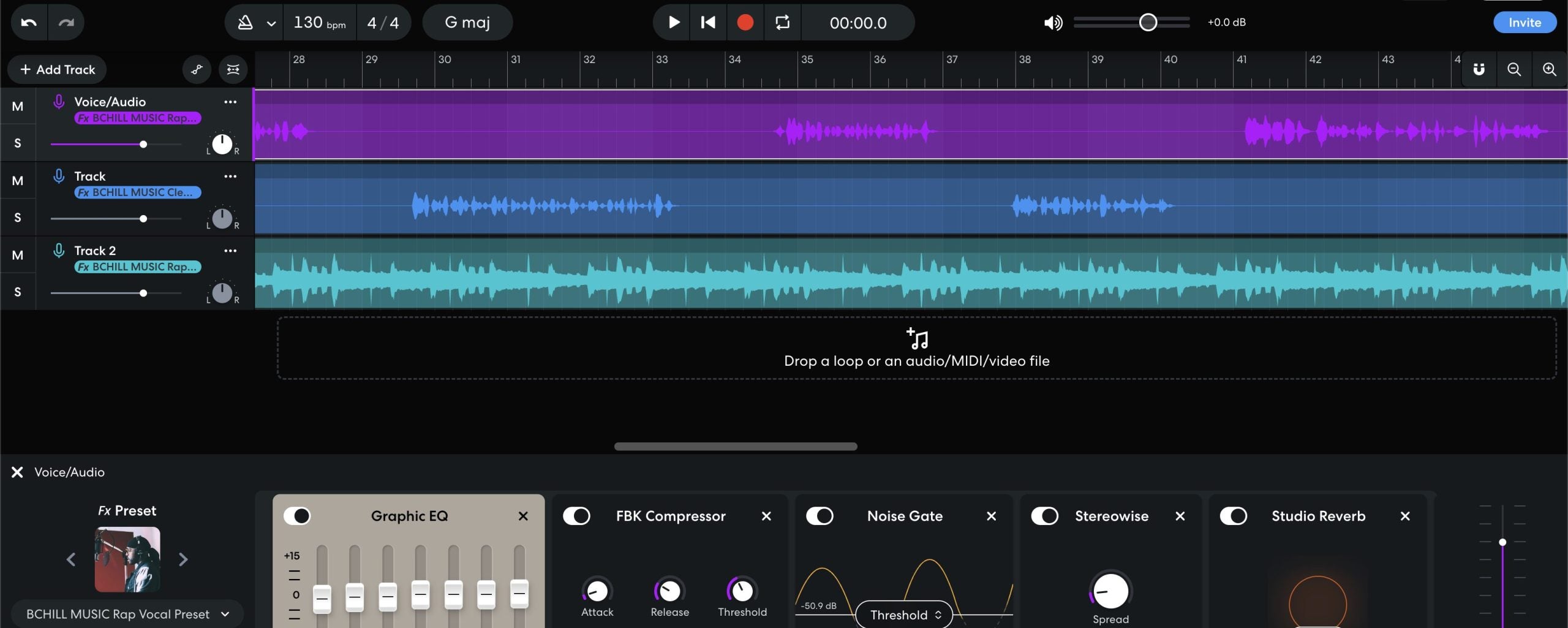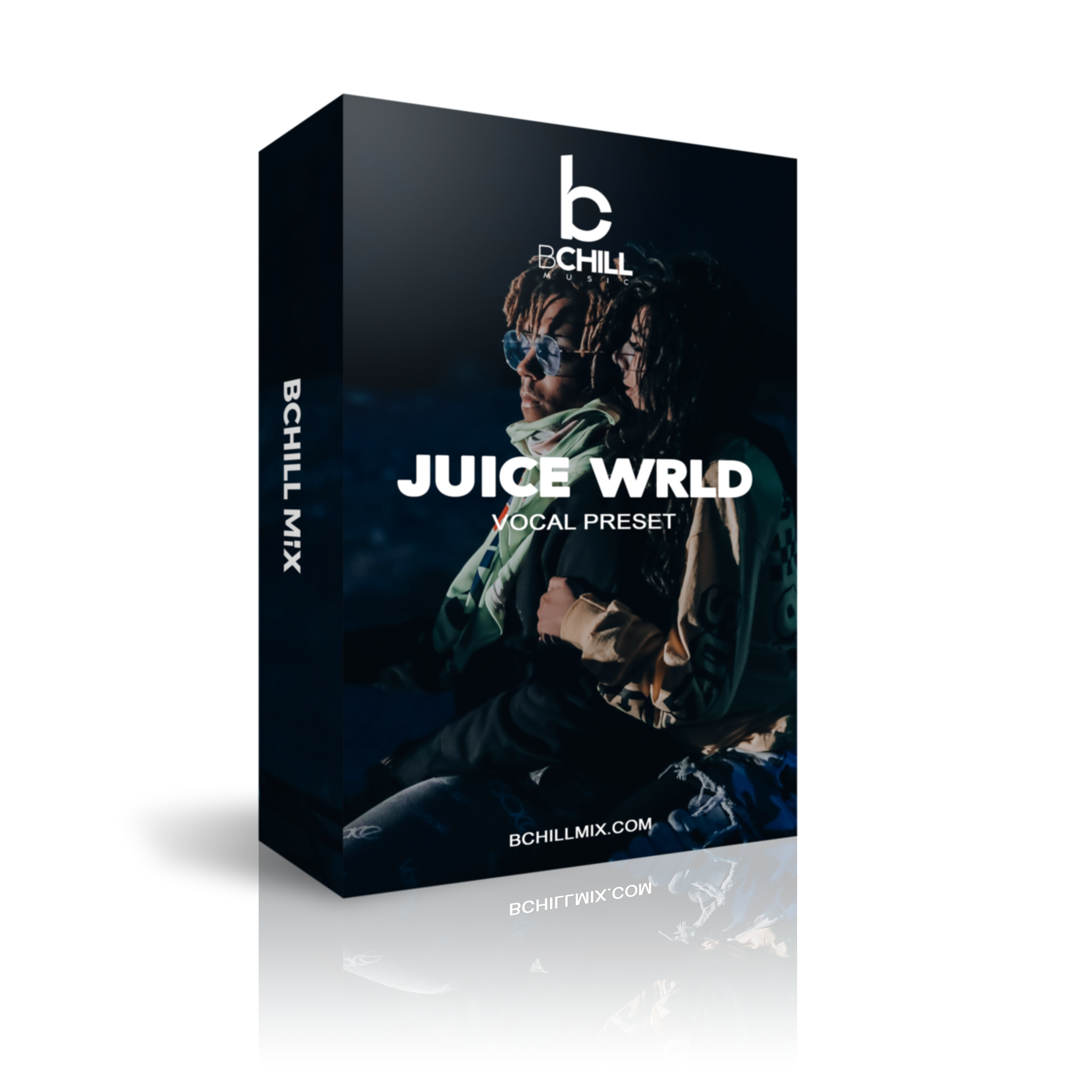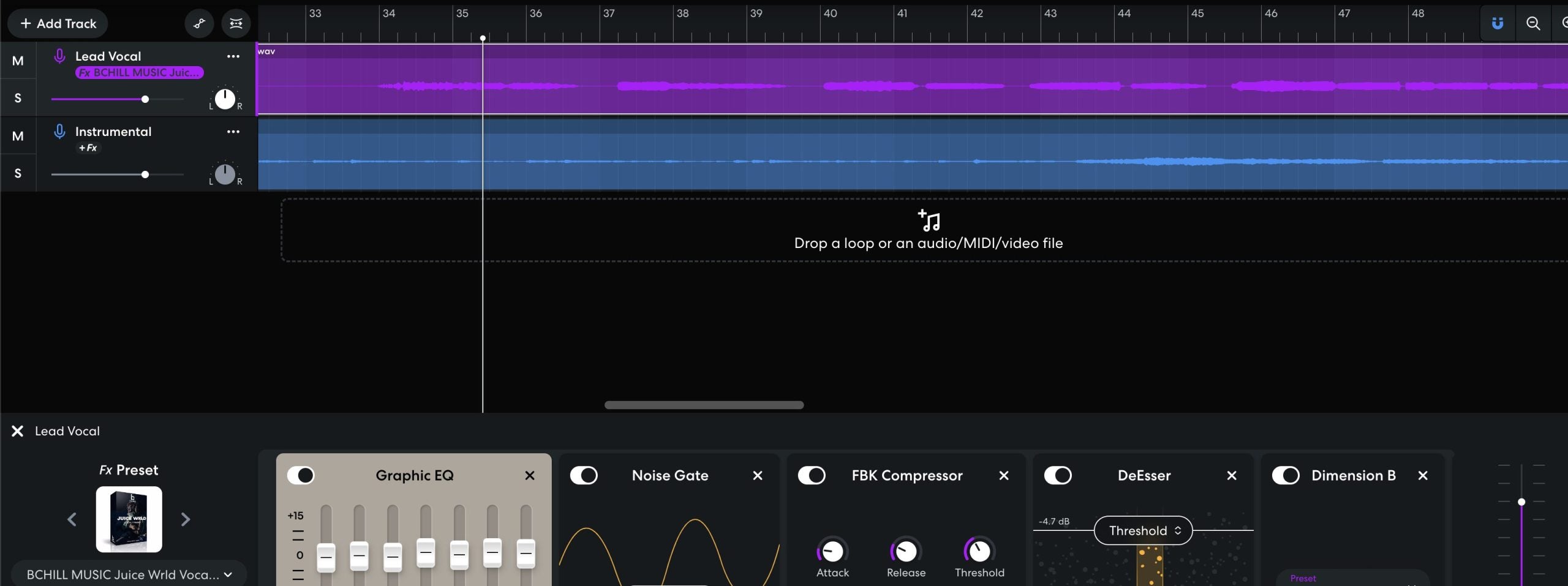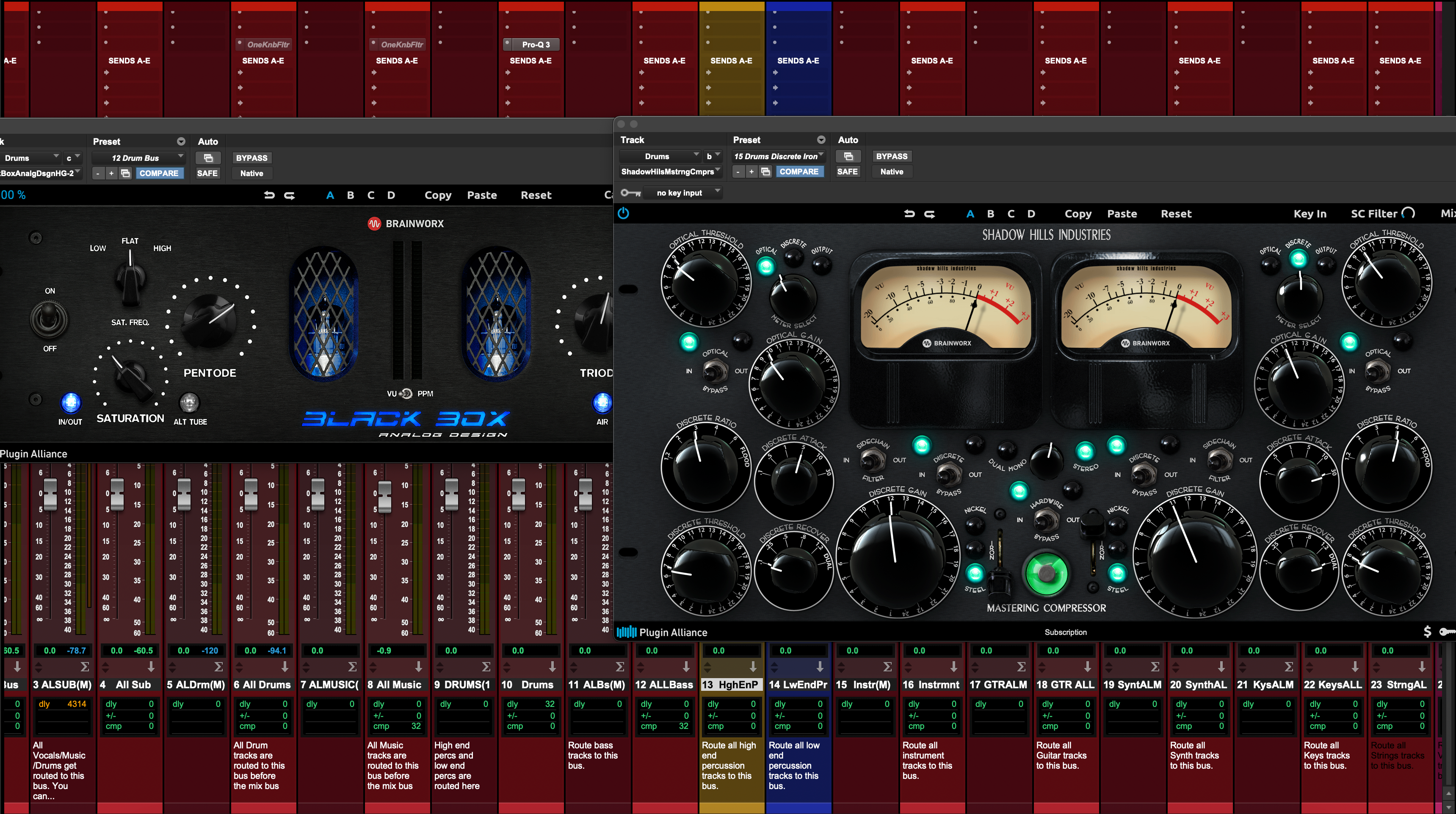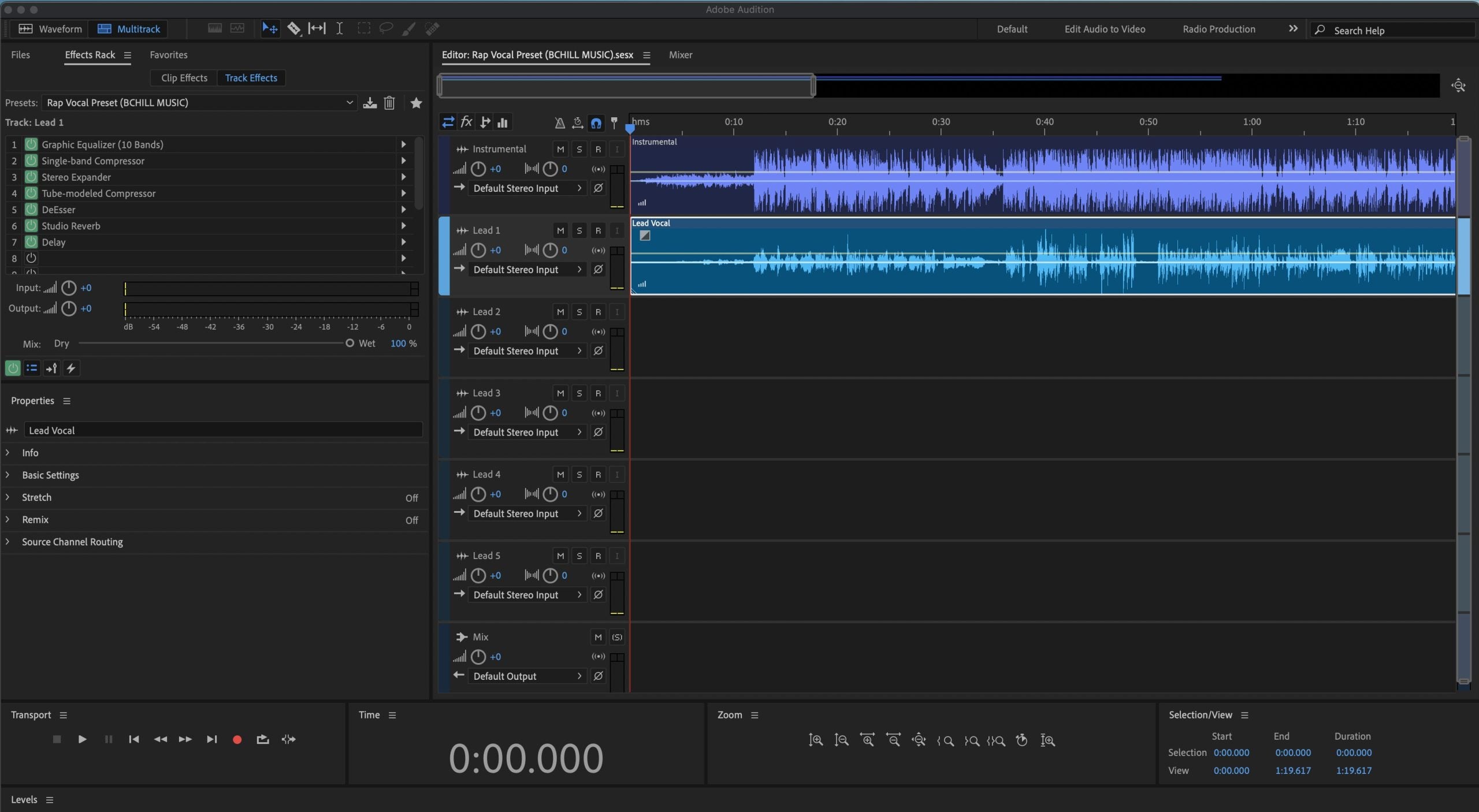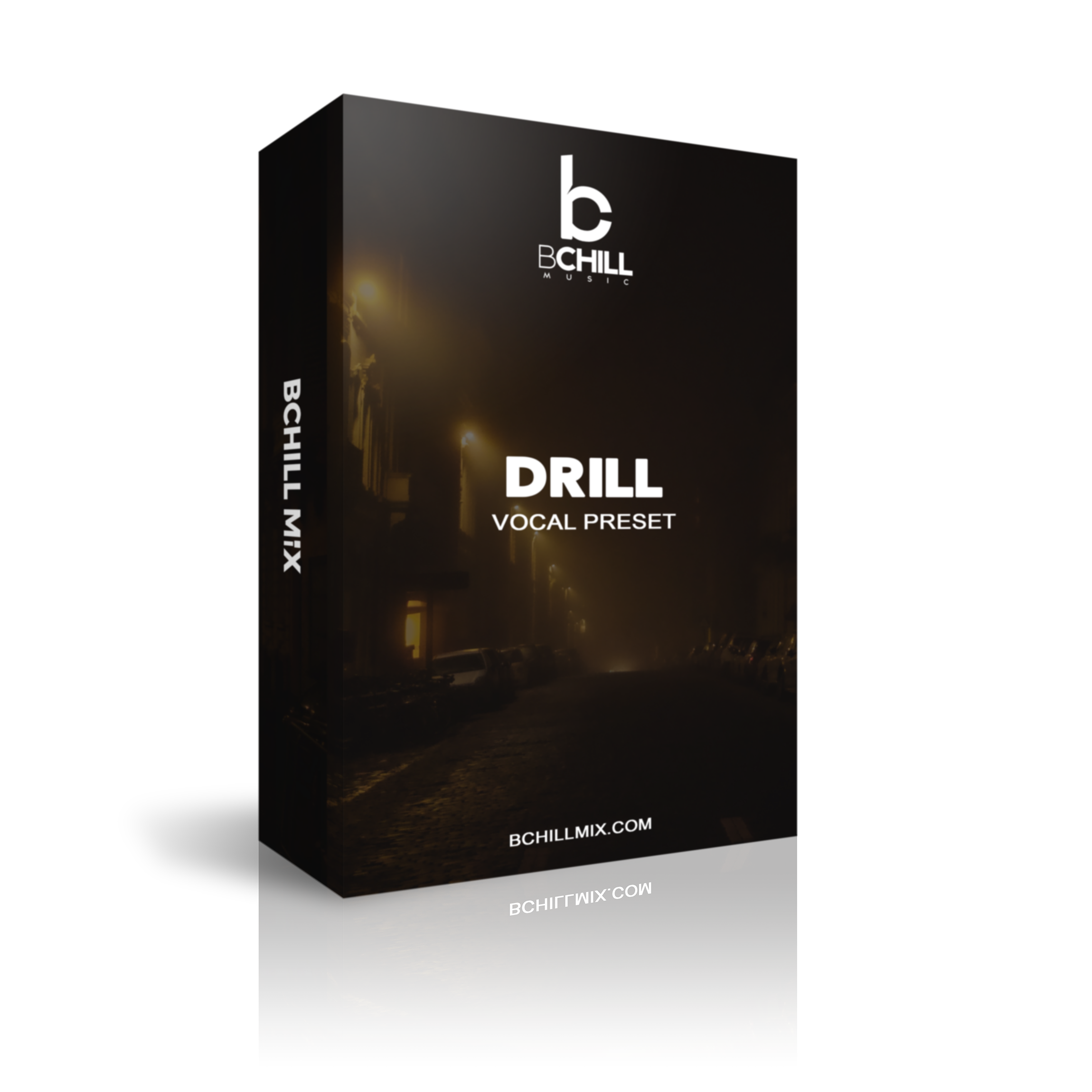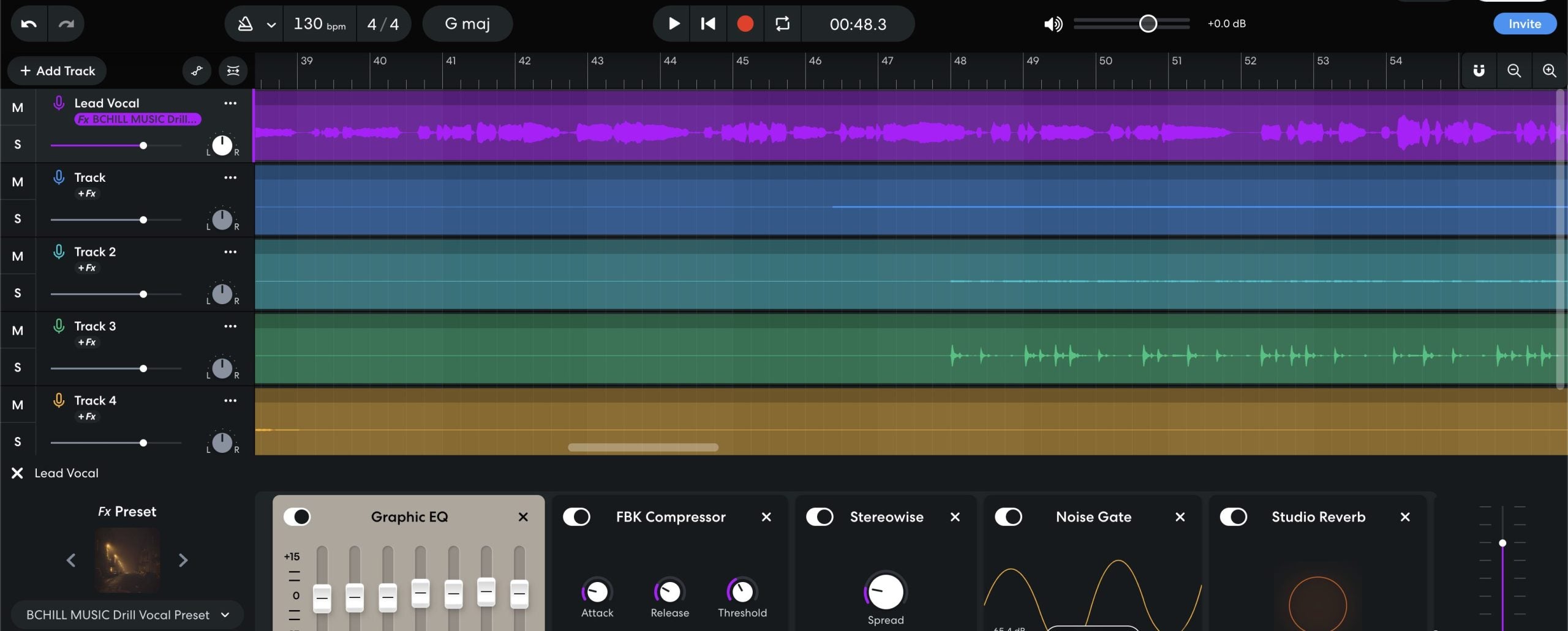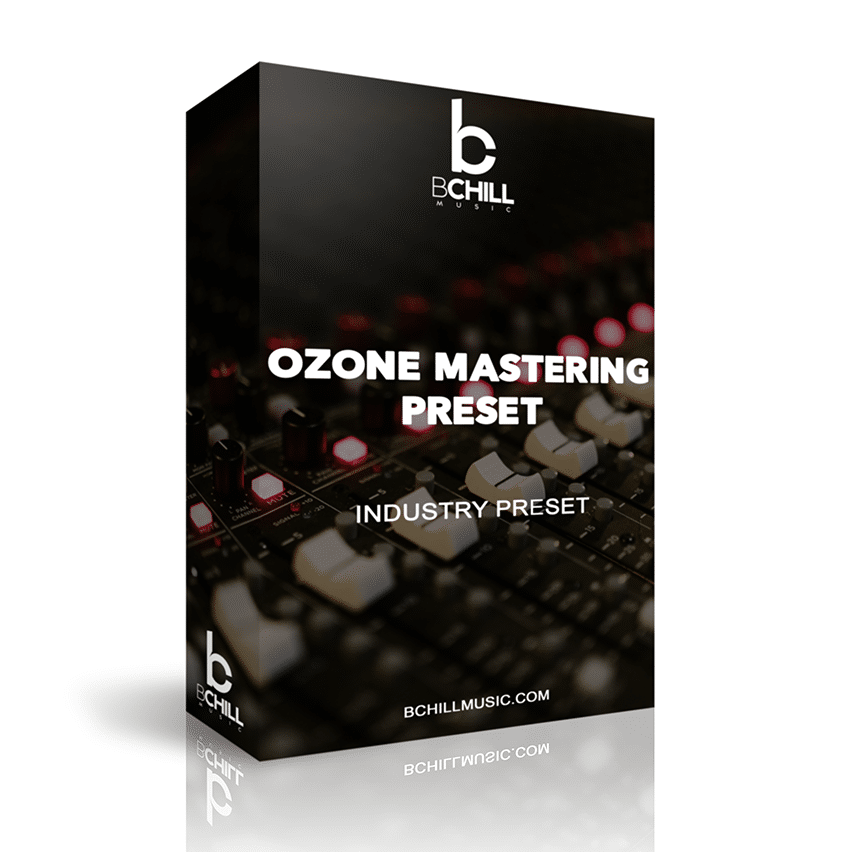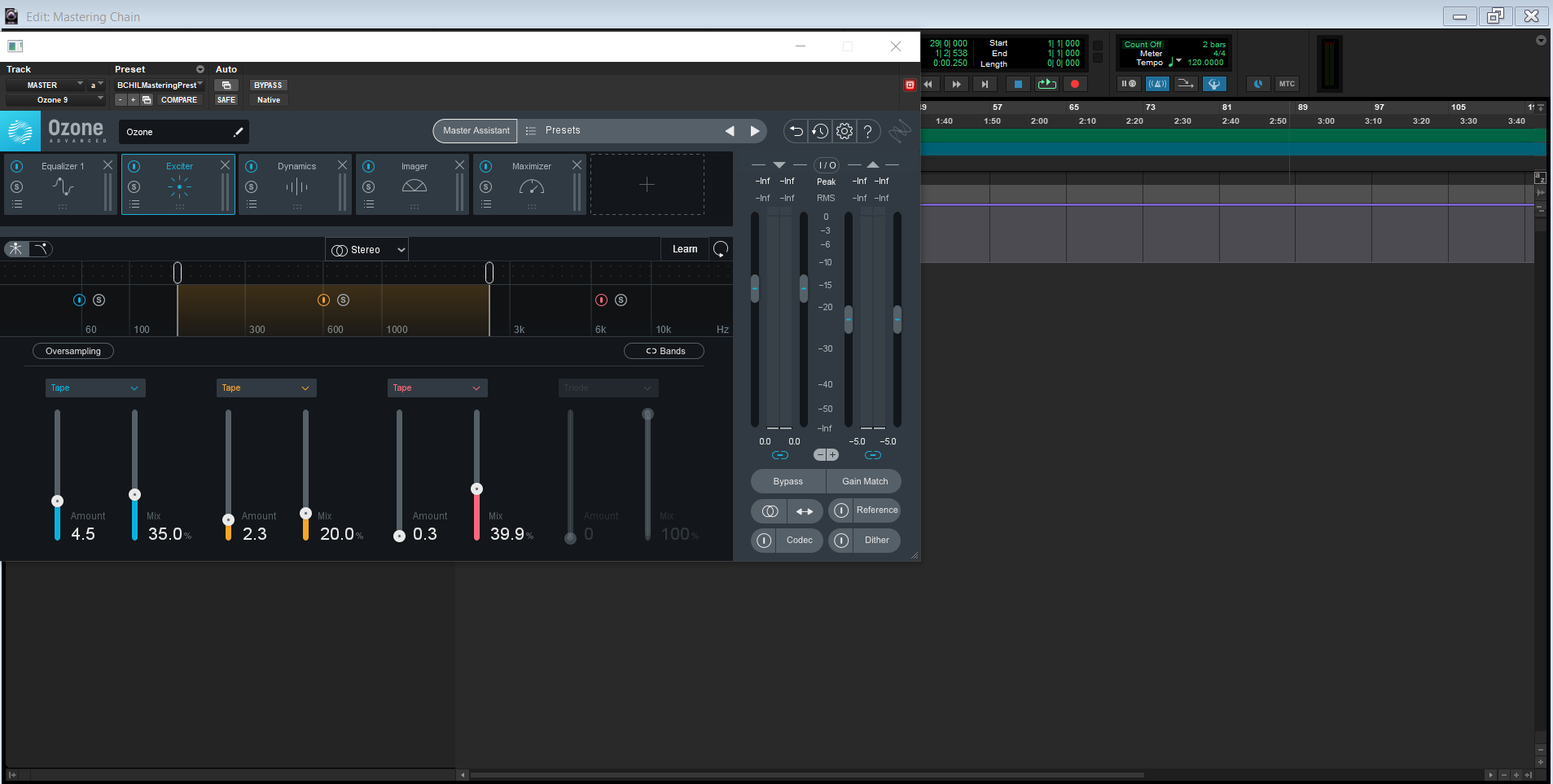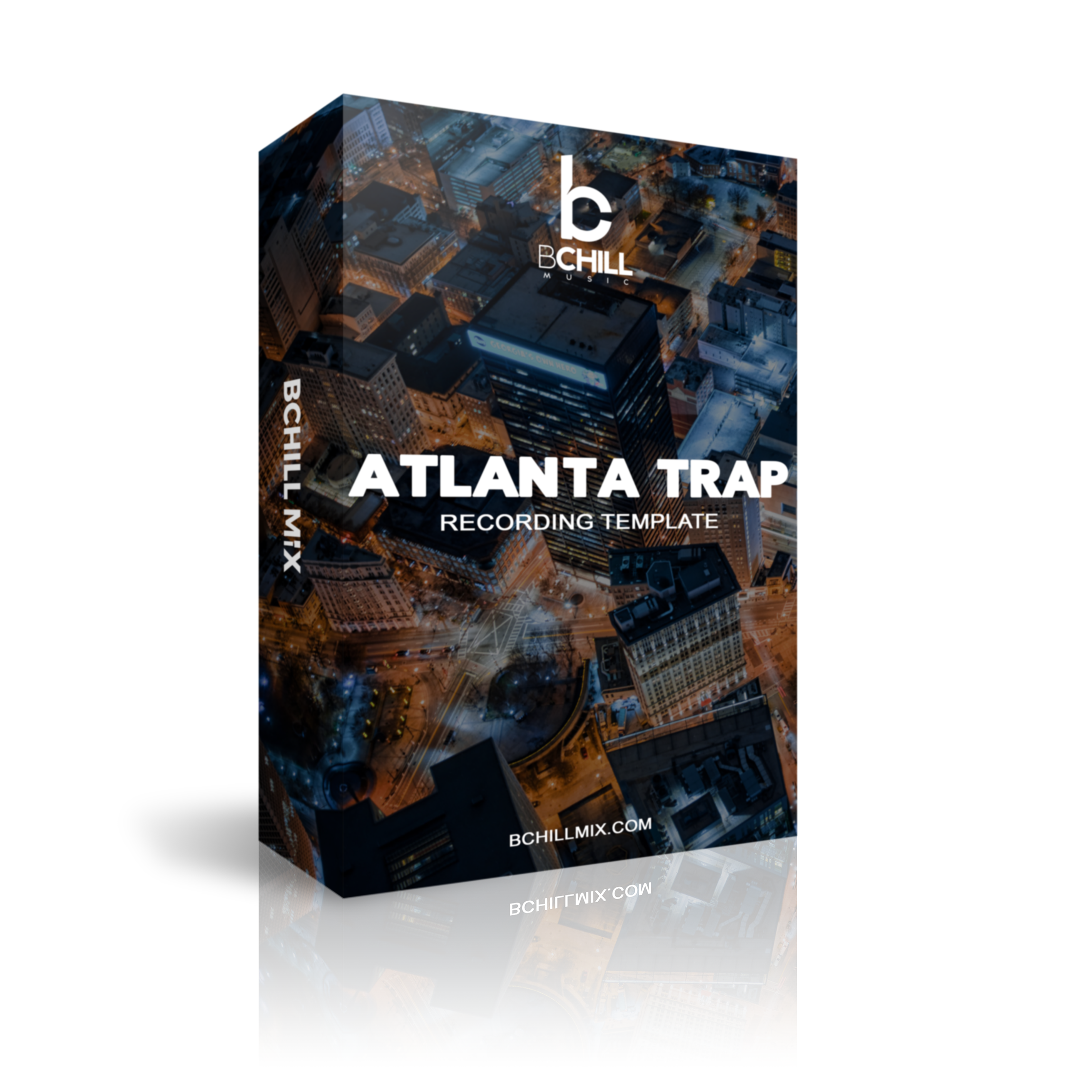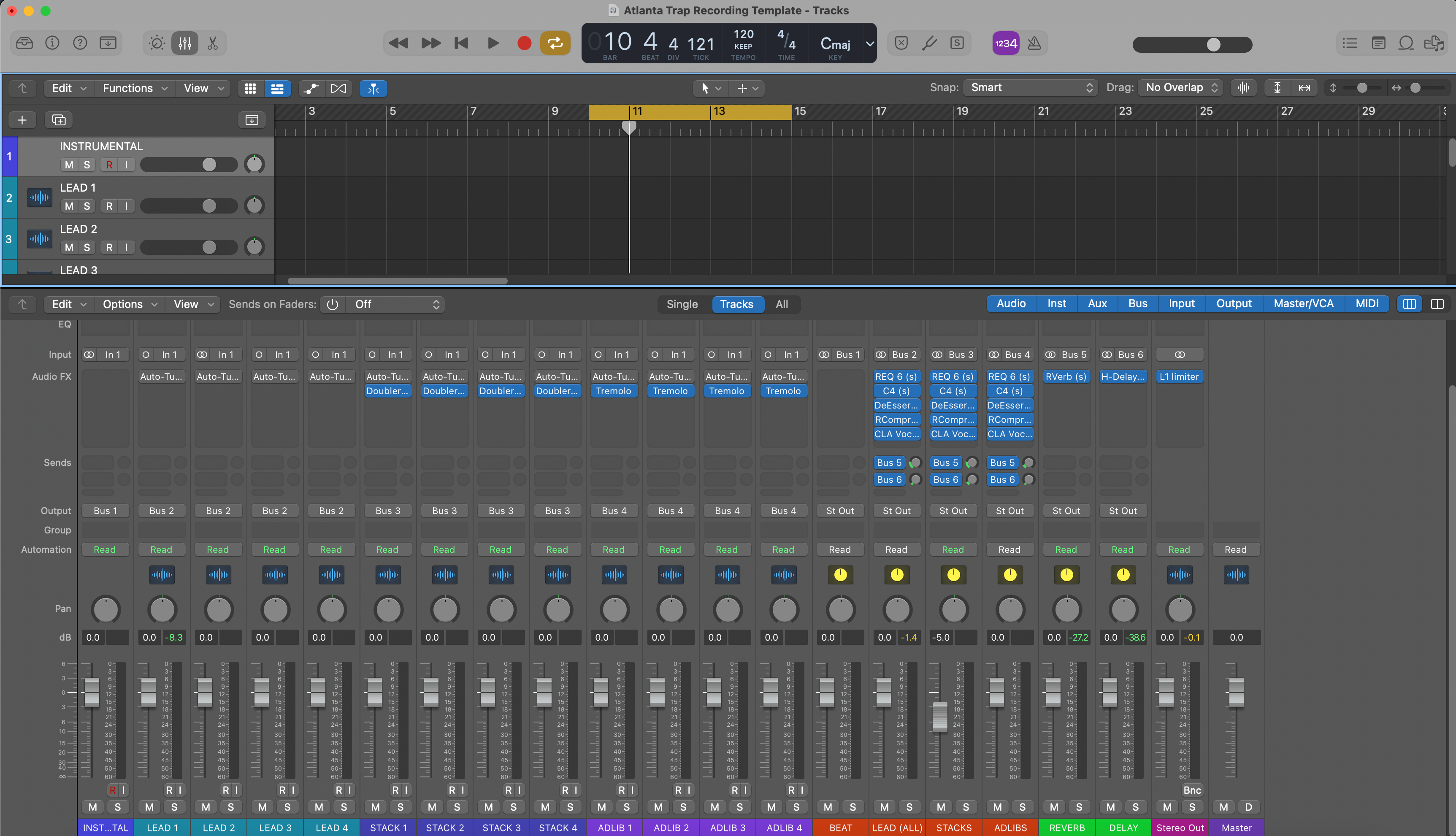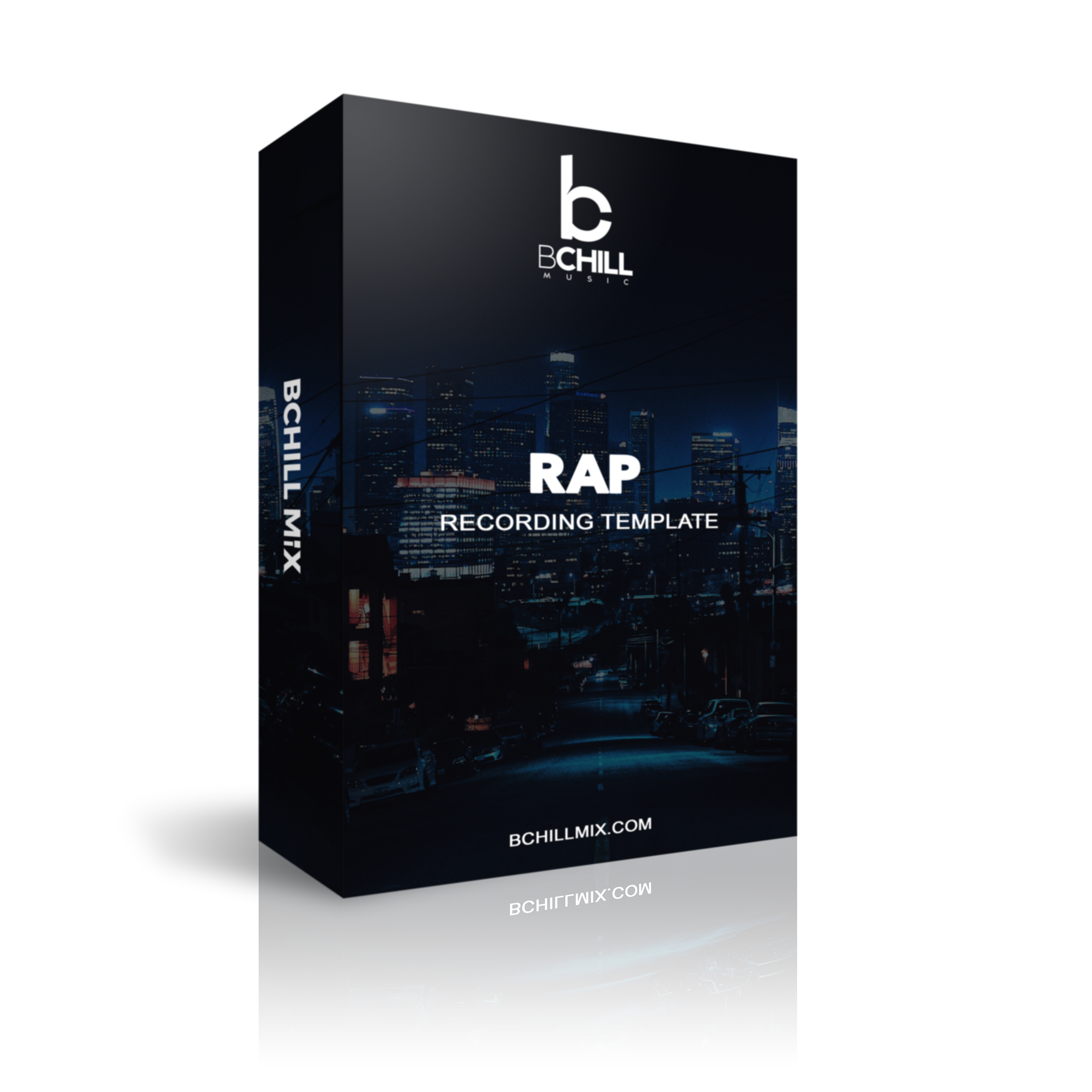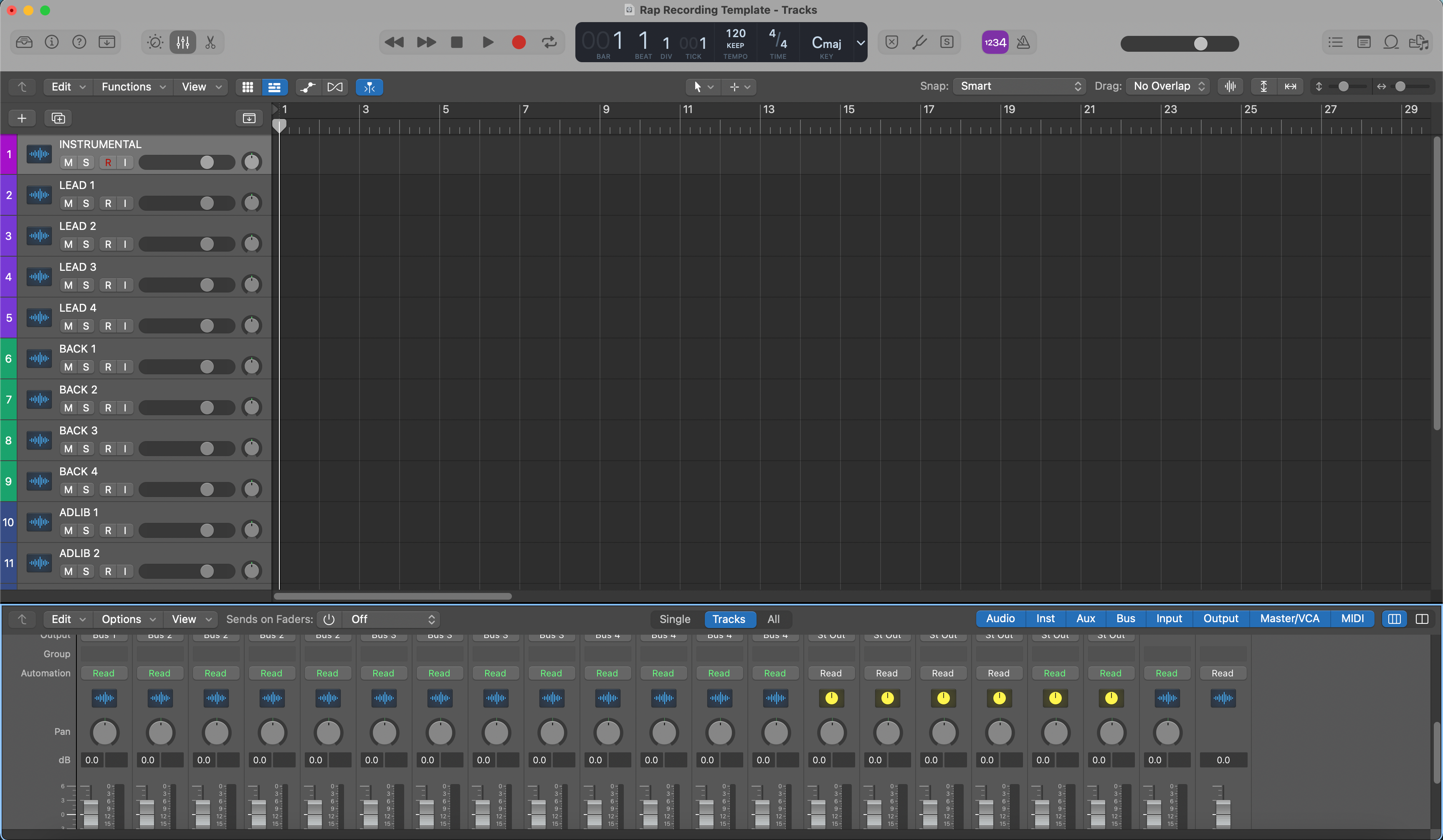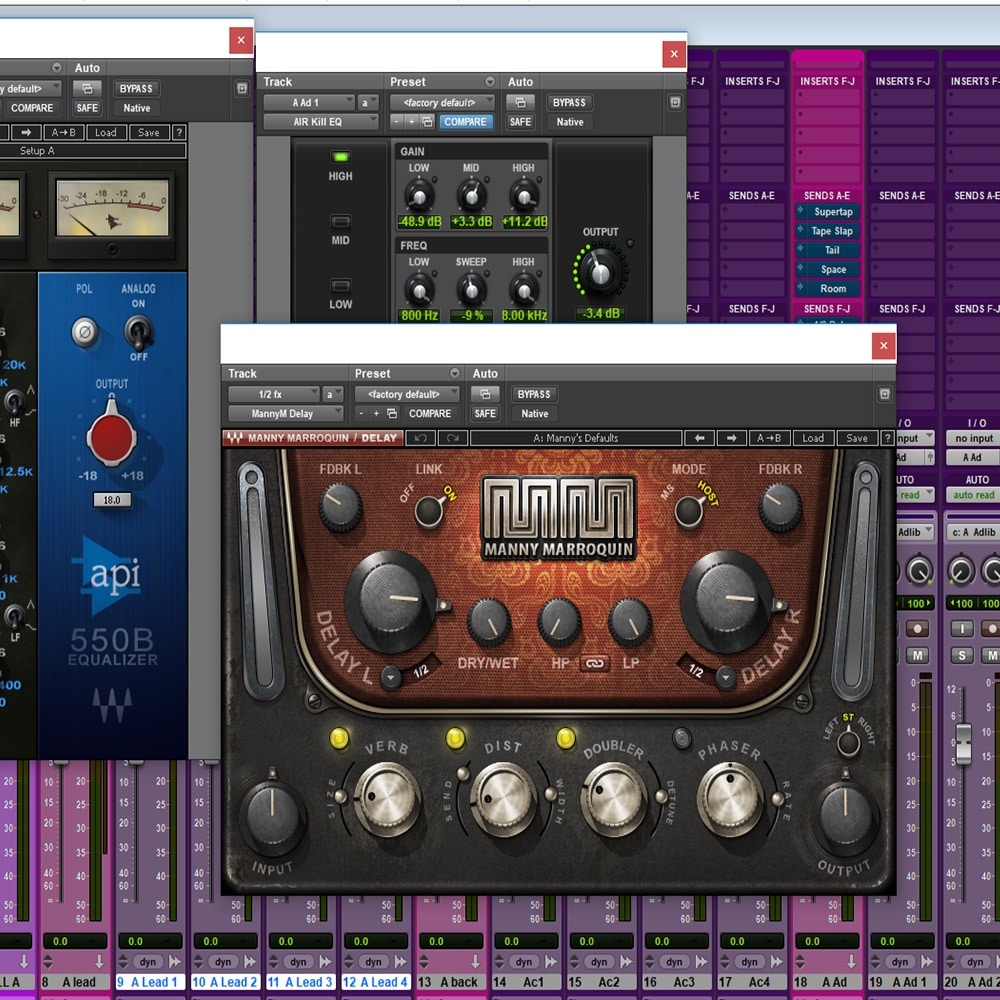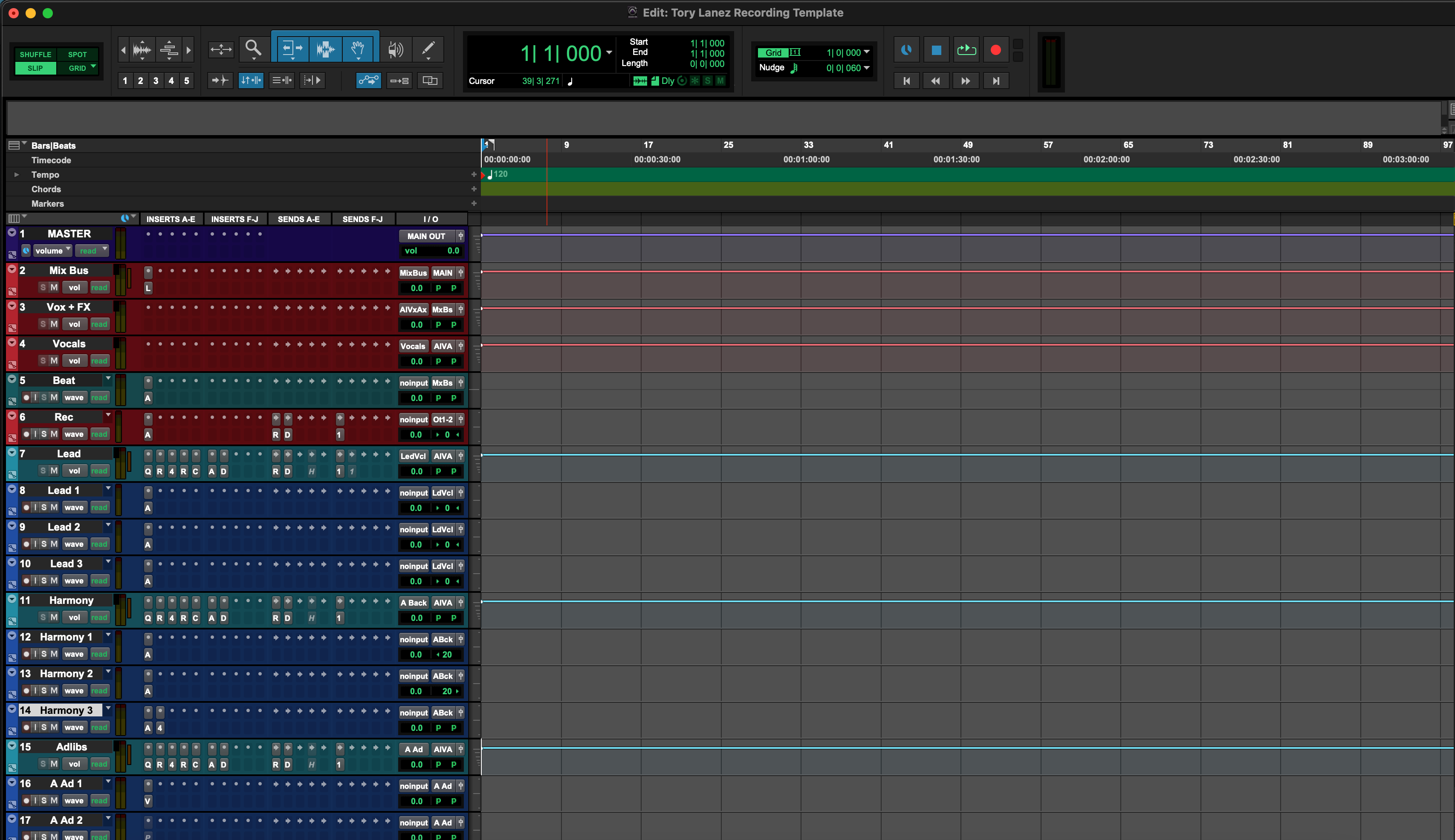Plantillas y preajustes
Selecciona tu DAW a continuación para explorar los Presets Vocales adaptados a tu configuración.
Transforma Tu Sesión En Segundos




Créditos de la Industria

Westside Boogie

Shontelle

Jarren Benton

DJ Tunez

Vory

Caskey

Rittz

Nia Riley

Eugy

Q Parker
Acerca del Ingeniero

Acerca del Ingeniero
¡Hola! Soy Byron Hill, un productor musical profesional e ingeniero de mezcla con más de 15 años de experiencia, basado en Atlanta, GA. He trabajado con miles de clientes en todo el mundo en una amplia gama de géneros, desde artistas independientes hasta talentos de grandes sellos. Mis créditos incluyen trabajo con Westside Boogie, Vory, Shontelle, DJ Tunez, Jarren Benton y Ritz, así como creadores y marcas como Daryl Mayes, SeanDoesMagic y Chubbies Clothing.
A lo largo de los años, he desarrollado un oído entrenado para crear cadenas vocales que ofrecen un sonido limpio, equilibrado y profesional, sin importar el género o DAW. Cada preset en esta colección está construido con el mismo objetivo: ayudarte a moverte más rápido, sonar mejor y dar vida a tu voz con claridad, confianza e intención.
Escucha nuestro Trabajo
R&B
Antes de
Después de
Rap
Antes de
Después de
Popular
Antes de
Después de
Alma
Antes de
Después de
Roca
Antes de
Después de
Latino
Antes de
Después de
FAQ'S
¿Son estos ajustes amigables para principiantes?
¿Son estos ajustes amigables para principiantes?
Sí — cada preajuste está optimizado para funcionar al instante. Solo arrastra, suelta y comienza a grabar. Ya sea que estés comenzando o ya grabando regularmente, estos preajustes te ayudan a estar listo para mezclar el sonido de inmediato.
¿Necesito algún complemento de terceros para usar estos ajustes preestablecidos?
¿Necesito algún complemento de terceros para usar estos ajustes preestablecidos?
Ofrecemos tanto versiones de plugin de stock (no se requieren plugins adicionales) como versiones premium (que utilizan herramientas de terceros estándar de la industria). La descripción del producto enumera claramente cualquier plugin requerido.
¿Funcionará esto con mi DAW (FL Studio, Ableton, etc.)?
¿Funcionará esto con mi DAW (FL Studio, Ableton, etc.)?
Sí, cada preajuste está construido específicamente para tu DAW. Solo selecciona tu software del menú de preajustes antes de la compra. Soportamos todas las principales DAWs, incluyendo FL Studio, Logic Pro, Pro Tools, Ableton, Studio One y más.
¿Puedo usar estos para cantar, rapear o ambos?
¿Puedo usar estos para cantar, rapear o ambos?
¿Qué tan rápido recibo mis archivos después de la compra?
¿Qué tan rápido recibo mis archivos después de la compra?
Nuestros Blogs
Cómo instalar plantillas de grabación en Studio One
Studio One puede abrirse directamente en un estudio listo para grabar—pistas vocales etiquetadas, un Bus Vocal, retornos FX filtrados y mezclas de cue que se sienten naturales con auriculares. Esta guía muestra cómo instalar plantillas correctamente, dónde se almacenan y cómo construir un diseño limpio y repetible para voces. Aprenderás sobre Plantillas de Canción y Preajustes de Pista, monitoreo de baja latencia con envíos Green Z/cue, una variante de ritmo de dos pistas y soluciones rápidas cuando algo sale mal. 1) Mentalidad de plantilla en Studio One (lo que realmente estás guardando) Una plantilla es un acceso directo a una configuración comprobada. En Studio One hay dos tipos principales: Plantilla de Canción — un proyecto completo. Aparece en la Página de Inicio bajo Nueva Canción. Incluye pistas, buses, canales FX, colores, preferencias de clic, marcadores y mezclas de cue. Presets de Pista/Canal — presets a nivel de pista para inyección rápida en cualquier canción. Geniales para "Lead Vox", "Doubles Tight", "Ad-libs Phone" o un "Vocal Stack" completo guardado como cadena Multi Instrument/FX. Mantén una o dos Plantillas de Canción (Vocal sobre 2-Track, Stems completos) y una pequeña biblioteca de Presets de Pista por función. Avanzarás más rápido sin quedarte atrapado en un solo diseño. 2) Dónde viven las plantillas (para que dejes de adivinar rutas) No necesitas buscar carpetas del sistema. Usa comandos dentro de la app y deja que Studio One gestione las ubicaciones: Guardar como Plantilla desde cualquier canción abierta; aparece en Página de Inicio → Nueva Canción → Usuario. Presets de Pista/Canal se guardan/cargan desde el área Presets del Navegador. Haz clic derecho en un canal para guardar o cargar. Copias compartibles son solo archivos .song y archivos de preset. Comprime una carpeta de plantilla con cualquier IR/muestras personalizadas en un directorio hermano "Template Assets" y serás portátil. 3) Instalar ruta A — Guardar una Canción como Plantilla (el camino diario) Abre una canción limpia y crea el diseño que quieres reutilizar (ver Secciones 6–7 para conexiones y cadenas). Ve a Archivo → Guardar como Plantilla…. Nómbrala claramente, por ejemplo, Vocal_Record_48k o Dubs_2Track_48k. Opcionalmente añade una imagen y una descripción para que la identifiques rápido en la Página de Inicio. La próxima vez, elige Nueva Canción → Usuario y selecciona tu plantilla. Inmediatamente Guardar Como… una nueva carpeta llamada Artist_Song_YYYY-MM para que la maestra permanezca intacta. Por qué funciona esto: La Página de Inicio se convierte en tu "selector de plantillas" y nunca tocas las rutas del sistema. 4) Instalar ruta B — Presets de Pista/Canal para insertar (pistas bajo demanda) A veces ya estás en la sesión de un cliente y solo necesitas tus pistas vocales. Usa Presets de Pista/Canal: En tu mejor sesión vocal, selecciona la pista Lead (o un canal Sumado/Bus si usas uno). Haz clic derecho en el encabezado del canal → Guardar Preset. Nómbralo LeadVox_StockClean o LeadVox_Punch. Haz lo mismo para Doubles Tight, Ad-libs Phone y tu Vocal Bus. En cualquier canción, arrastra estos desde los Presets del Navegador a pistas existentes, o haz clic derecho en un canal y cárgalos. Consejo profesional: Guarda un "Vocal Stack" como un preset de Carpeta/Bus si prefieres cargar todo el equipo de una vez. 5) Instalar ruta C — Una "copia maestra" compartible (arrastrar, duplicar, usar) Los equipos a menudo mantienen un master .song simple en una carpeta compartida: Crea Template — Vocal Record — 48k.song con tus canales y enrutamiento. Duplica ese archivo para cada nuevo proyecto a nivel del SO, renómbralo y luego ábrelo. No es tan elegante como la Página de Inicio, pero es universal y fácil de comprimir/compartir. 6) El cableado vocal: buses, canales FX y nombres que se quedan La estructura elimina las conjeturas. Construye un chasis vocal en el que puedas confiar: Pistas por rol: Lead (mono), Boost Lines (mono—énfasis en palabras), Ad-libs (mono, paneado por sección), Harmonías (estéreo o dual mono). Bus vocal (Canal Bus): dirige aquí todas las pistas vocales. Pegamento suave y un de-ess final amplio viven en este bus; deja el Main limpio durante la grabación. Canales FX: Room (0.4–0.8 s), Slap (mono 90–120 ms), y Tempo Echo (1/8 o corchea punteada, retroalimentación baja). Filtros en retornos: HPF ~150 Hz, LPF ~6–7 kHz para que los audífonos suenen claros, no con siseo. Ducking en delays: si activas un compresor con la señal Slap del Lead, los repeticiones florecen en los espacios en lugar de superponerse a las palabras. Marcadores: Verso / Pre / Estribillo / Puente, más un conteo de 1 compás para entradas rápidas. 7) Cadena de grabación que se mantiene fuera del camino (y en tiempo) Mantén la sensación del cantante; guarda el pulido pesado para el momento de la mezcla. Un canal confiable se ve así: Insertos Lead: HPF (80–100 Hz) → Comp A (2:1–3:1; ataque 10–30 ms; liberación 80–160 ms; 3–5 dB en frases) → De-esser (banda ancha) → (color ligero opcional) → Comp B (picos de 1–2 dB) → pequeño aumento de presencia solo si la dicción se oculta. Boost: HPF ligeramente más alto, un poco más de de-ess, atenuado −6 a −9 dB bajo el Lead. Ad-libs: banda limitada (HPF ~200 Hz, LPF ~8–10 kHz) con un poco más de Slap; paneo fuera del centro por sección. Bus vocal: pegamento suave y un de-ess final amplio; sin limitación brickwall durante la grabación. 8) Confianza en baja latencia (Green Z, mezclas Cue y audífonos honestos) La latencia arruina las actuaciones. Usa las opciones de monitoreo de Studio One para mantener el tiempo preciso: Green Z / Monitoreo de baja latencia: habilita cuando esté disponible (especialmente con interfaces PreSonus compatibles) para evitar la pesada anticipación mientras grabas. Buffers: 64–128 muestras durante las tomas; aumenta para la mezcla. Si escuchas flanging/doblado, estás monitoreando a través de hardware y software juntos—silencia una ruta. Mezclas de cue: crea envíos de Cue desde el Vocal Bus o Lead a los auriculares. Mantén los retornos modestos (Room pequeño + Slap) para que el tono y el tiempo se sientan naturales. Objetivos de ganancia: picos de entrada cruda alrededor de −12 a −8 dBFS; después de inserts, picos cerca de −6 a −3 dBFS. Deja la sonoridad para la masterización. 9) Diseño de ritmo de dos pistas (voces sobre instrumental estéreo) Cuando solo tienes un ritmo estéreo, la claridad importa más que el tamaño. Mantén una variante de plantilla dedicada: Pistas: BEAT (estéreo), Lead, Boost, Ad-libs, Harmonies, Vocal Bus, canales de FX. Control del ritmo: ajusta intros/estribillos con ganancia de evento o un recorte pre-fader en el canal BEAT para no aplastar el Main después. Estrategia espacial: Room más pequeño y envíos de FX más bajos que con stems; versos secos se leen mejor. Un pequeño throw en el último compás de cada estribillo vende tamaño sin difuminar. 10) Navegador, colores y notas (pequeñas cosas que ahorran horas) Haz que la sesión sea autoexplicativa: Paleta: Lead = dorado, Boost = naranja, Ad-libs = azul, Harmonies = teal, Vocal Bus = dorado oscuro, Returns = púrpura. Nombres: “Lead Vox,” “Boost Lines,” “Ad-libs,” “Harmonies,” “Vocal Bus,” “Room,” “Slap,” “Tempo Echo.” Evita códigos crípticos. Notas: fija un evento de texto en el compás 1 con distancia del micrófono, objetivo de búfer y cantidades predeterminadas de envío. Todos graban más rápido cuando las instrucciones son visibles. 11) Registro de solución de problemas (un síntoma → una acción) Plantilla no listada en la página de inicio: vuelve a guardar vía Archivo → Guardar como plantilla… (pestaña Usuario). Añade descripción e imagen; reinicia si es necesario. Se escucha una voz doblada: desactiva la monitorización por hardware o baja la monitorización por software. Graba con Green Z/baja latencia y una cadena ligera. Retraso de FX durante la grabación: desactiva analizadores con anticipación y reverbs largos; graba solo con Comp/De-ess; vuelve a añadir pulido para la mezcla. El slap se superpone a las palabras: añade un ligero ducking—sidechain un compresor en el Slap desde el Lead, caída de 2–3 dB, liberación rápida. El siseo en los auriculares: amplía la banda de de-ess; reduce cualquier realce de aire en 0.5 dB; el retardo pasa a ~6–7 kHz. El estribillo colapsa en mono: mantén el Lead centrado/seco; empuja la amplitud hacia los dobles/ad-libs, no hacia la pista principal. El ritmo oculta la voz (dos pistas): recorta BEAT −1 a −2 dB y ajusta el Lead +0.5 dB en lugar de usar compresión aplastante. 12) Construcción de diez minutos (copia esto en tu primera plantilla) Crear canción: “Plantilla — Grabación Vocal — 48k.” Ajusta BPM/tono si es útil. Agregar pistas: Lead (mono), Boost (mono), Ad-libs (mono), Harmonías (estéreo). Colócalas y ordénalas. Crear Bus Vocal (Canal Bus) y enrutar todas las pistas vocales a él. Agregar canales FX: Room (0.4–0.8 s), Slap (90–120 ms mono), Tempo Echo (1/8 o corchea punteada). Filtra retornos (HPF/LPF). Envíos por defecto: Lead con poco Room + Slap; Boost con un poco más de Slap; Ad-libs con más Room y ocasional Echo. Cadena Lead: HPF → Comp A → De-ess → (color opcional) → Comp B → pequeño aumento de presencia si es necesario. Marcadores: Verso / Pre / Estribillo / Puente + un conteo de 1 compás. Guardar como plantilla y añade una descripción corta para que tú (y colaboradores) sepan qué contiene. 13) Impresión y entrega (limpio a la primera) Antes de exportar, recorta inicios/finales y deja las colas naturales de reverberación. Imprime Main, Instrumental y A Cappella con inicios y finales idénticos para que las versiones se alineen en cualquier DAW. Aplica dithering solo al crear un entregable de 16 bits. Si vas a enviar stems, ajusta el enrutamiento ahora—agrupa las voces al Bus Vocal y la música a buses claros—luego sigue un tutorial dedicado para exportar stems desde Studio One que se integran directamente en una sesión de mezcla. 14) Donde la estructura se encuentra con el sonido (agrega tu cadena una vez) Una plantilla de grabación de Studio One puede manejar el cableado y la velocidad; el tono viene de la cadena. Si quieres un punto de partida pulido que cargue con un clic, coloca presets vocales seleccionados de Studio One en tus pistas Lead/Boost/Ad-lib, ajusta los umbrales a tu voz y guarda la plantilla de nuevo. Empezarás cada sesión más cerca de lo “terminado”, con espacio para el gusto y la interpretación. 15) Preguntas frecuentes (respuestas rápidas que reutilizarás) ¿Necesito plug-ins de terceros?No. Primero crea una plantilla base. Si añades herramientas premium, conserva una variante “base” para colaboradores. ¿Puedo mantener múltiples plantillas?Sí—una para voces en dos pistas, una para sesiones con stems y una para podcast/locución es un buen comienzo. ¿Qué pasa con la tasa de muestreo?Mantén versiones de 44.1 kHz y 48 kHz etiquetadas en el nombre. No confíes en el remuestreo de última hora. ¿Qué tan alto mientras grabas?Picos en crudo alrededor de −12 a −8 dBFS. Después de los insertos, deja espacio; la sonoridad se ajusta en la masterización. 16) Conclusión Instala una plantilla de canción de Studio One para que la página de inicio se abra en un estudio que ya te conoce. Mantén presets de pista/canal para roles que reutilices. Dirige las voces a un bus, filtra tus retornos y graba con una cadena ligera para que el tiempo se mantenga preciso. Con esa estructura—y presets de pista en los que confíes—grabarás antes y entregarás mezclas más limpias con menos revisiones.
Aprende másInstalar plantillas de grabación en REAPER (plantillas de proyecto y de pista)
Cómo instalar plantillas de grabación en REAPER (Plantillas de proyecto y de pista) REAPER es rápido cuando le enseñas tu rutina. Las plantillas de grabación cargan pistas, enrutamiento, colores, retornos y una cadena de grabación ligera en un solo movimiento. Esta guía muestra cómo instalar y gestionar Plantillas de proyecto y Plantillas de pista, dónde viven esos archivos, cómo conectar un equipo vocal confiable y cómo mantener la latencia baja mientras grabas. También aprenderás un diseño de beat de dos pistas, una estrategia ordenada de archivos y soluciones rápidas cuando algo salga mal. I. La mentalidad de plantilla de REAPER (lo que realmente estás instalando) En REAPER, “instalar una plantilla” significa colocar un archivo reutilizable donde REAPER lo espera. Hay dos tipos principales: Plantilla de proyecto — una estructura completa de sesión: pistas, buses de carpeta, retornos, marcadores, colores y preferencias. La abres desde el diálogo de Nuevo proyecto o la configuras como predeterminada. Plantilla de pista — una o más pistas seleccionadas con sus FX, colores, E/S y envíos. Ideal para insertar una pila vocal completa en cualquier canción actual. Ambas son ligeras. Puedes mantener algunas Plantillas de proyecto enfocadas (p. ej., “Vocal sobre 2 pistas,” “Stems completos”) y una pequeña biblioteca de Plantillas de pista (Lead, Dobles, Ad-libs, FX de teléfono). Usa la que se adapte a la sesión. II. Encuentra la “Ruta de recursos” una vez, y nunca más tendrás que adivinar REAPER almacena Plantillas, Plantillas de pista, Cadenas de FX y más bajo una sola carpeta de “recursos”. Ábrela desde la aplicación para que siempre llegues al lugar correcto. Abrir ruta: Opciones → Mostrar ruta de recursos de REAPER en el explorador/buscador. Subcarpetas clave: ProjectTemplates, TrackTemplates, FXChains y ColorThemes. Consejo de respaldo: haz una copia espejo de toda esta carpeta de recursos en la nube o en un disco externo semanalmente. Aquí vive tu cerebro. III. Instalar ruta A — Plantillas de proyecto (puntos de partida para nuevos proyectos) Abre o crea una sesión limpia que tenga las pistas, retornos y enrutamientos que deseas reutilizar. Ve a Archivo → Plantillas de proyecto → Guardar proyecto como plantilla…. Nómbralo claramente (p. ej., Vocal_Record_48k) y guarda. REAPER lo coloca en ProjectTemplates. Para usarlo: Archivo → Plantillas de proyecto y elige el nombre; o configúralo como predeterminado (ver Sección V). Regla: nunca grabes en la plantilla maestra. Abre → inmediatamente Guardar como… con el nombre de la canción. Por qué es genial: flujo de trabajo más rápido para “nueva canción” y fácil de compartir con un equipo. IV. Instalar ruta B — Plantillas de pista (inserta un stack vocal en cualquier sesión) En tu mejor sesión, selecciona las pistas que forman tu equipo vocal: Lead, Boost, Ad-libs, Harmonies y el Vocal Bus. Incluye sus FX y envíos. Clic derecho en el encabezado de una pista seleccionada → Guardar pistas como plantilla de pista…. Guarda en TrackTemplates con un nombre preciso, por ejemplo, VocalStack_Rap_Dry o LeadVox_StockClean. Para recordar: clic derecho en espacio vacío del TCP → Insertar pista desde plantilla → elige tu stack o lane. Por qué es genial: puedes añadir un sistema vocal completo a cualquier canción sin cambiar el resto del proyecto. V. Hazlo el predeterminado para que REAPER siempre abra “listo para grabar” Ve a Opciones → Preferencias → Proyecto. En “Al crear nuevos proyectos,” elige Usar el siguiente archivo de proyecto como plantilla. Navega a tu Vocal_Record_48k.RPP dentro de ProjectTemplates. Haz clic en OK. Los nuevos proyectos ahora comienzan automáticamente desde ese diseño. Consejo: mantén un segundo predeterminado para trabajo de video a 48 kHz si alternas entre audio y postproducción. VI. El chasis vocal (buses de carpeta, retornos y nombres que permanecen) Las pistas de carpeta de REAPER se enrutan como buses. Úsalas para mantener tu sesión ordenada y para simplificar los rides y la impresión. Estructura de carpetas: crea una carpeta principal llamada Vocal BUS. Pistas hijas: Lead, Boost, Ad-libs, Harmonies. La carpeta principal las recibe todas. Retornos: crea pistas llamadas Room, Slap, Tempo Echo. Desactiva sus brazos de grabación; configúralas solo como “Recibe”. Envíos: desde Lead a Room/Slap en niveles bajos; Boost un poco más Slap; Ad-libs un poco más Room/Echo para el carácter. Filtros en retornos: inserta ReaEQ con HPF ~150 Hz y LPF ~6–7 kHz para que el monitoreo se mantenga claro en auriculares. Marcadores: coloca Verse / Pre / Hook / Bridge y un conteo de 1 compás; grabarás más rápido. Disciplina de nombres: “Lead Vox,” “Boost Lines,” “Ad-libs,” “Harmonies,” “Vocal BUS,” “Room,” “Slap,” “Tempo Echo.” Sin acertijos. Tu yo futuro mezclará más rápido. VII. Confianza de baja latencia (monitoreo que se siente como grabar) Mantén la cadena de tracking ligera. Guarda el pulido para el momento de la mezcla. Buffer del dispositivo: elige tu interfaz; 64–128 muestras mientras grabas. Súbelo después para mezclas pesadas. Cadena de tracking principal: ReaEQ HPF ~80–100 Hz → ReaComp (2:1–3:1, ataque 10–30 ms, liberación 80–160 ms, ~3–5 dB en frases) → de-ess (banda ReaXcomp o preset de de-ess) → color pequeño opcional (saturación JS) → captador rápido de picos (1–2 dB). De-ess antes del aire: si añades un shelf de aire después, revisa el de-esser para que las S suenen amigables. Cadena de FX de monitoreo (opcional): pon EQ/comp de confort en la cadena de Monitoring FX para que las grabaciones se mantengan secas mientras el cantante escucha pulido. VIII. Atenúa tus delays al estilo REAPER (sidechain simple) Deja que Slap y Echo florezcan entre palabras, no sobre ellas. En el retorno Slap, ajusta los canales de la pista a 4. Inserta ReaComp antes del delay. Configura el Detector en auxiliar 3/4 (el sidechain). Desde la pista Lead, añade un Send a los canales 3/4 del Slap a 0 dB (esta es la señal clave). Configura ReaComp para una ligera reducción (2–3 dB GR) con una liberación rápida para que los ecos reaparezcan en los espacios. Usa la misma idea para el retorno de Tempo Echo si quieres claridad extra durante líneas densas. IX. Modo de ritmo de dos pistas (voces sobre un instrumental estéreo) Cuando no hay stems disponibles, aún necesitas claridad en la letra y tamaño del gancho. Mantén una variante de plantilla separada: Pistas: BEAT (estéreo), luego el mismo BUS vocal y retornos. Control del ritmo: usa la ganancia del ítem en la región BEAT para seguir intros y ganchos sin saturar el máster después. Elección del espacio: sala más pequeña y envíos más bajos que con stems completos; versos secos y ligeros se leen mejor sobre dos pistas densas. Elevación del hook: automatiza un pequeño aumento de envío de Echo en el último compás de cada coro. X. Higiene de archivos que sobrevive laptops, estudios y actualizaciones Carpeta de plantilla autocontenida: mantén una carpeta “Template Assets” junto a tu plantilla .RPP con notas, respuestas a impulsos y cualquier preset JS personalizado. Versionado: cuando una plantilla evoluciona, guarda una nueva versión (_v1.2). Nunca sobrescribas la maestra. Claridad de la frecuencia de muestreo: conserva variantes de 44.1k y 48k si alternas entre trabajos de música y video. Copias de seguridad: comprime las carpetas ProjectTemplates y TrackTemplates mensualmente. Tu yo futuro te lo agradecerá. XI. Síntoma → movimiento único (solución de problemas que realmente usarás) Plantilla no listada: confirma que el archivo está en ProjectTemplates. Usa el menú Resource Path para abrir la carpeta real; reinicia REAPER. La plantilla de pista carga pero los envíos no funcionan: los nombres o el número de canales del retorno cambiaron. Recrea el envío al retorno correcto y luego guarda de nuevo la plantilla de pista. Monitoreo doblado/flangeado: estás escuchando hardware y software juntos. Silencia una ruta o activa Monitoring FX y graba en seco. Retraso de FX durante la grabación: desactiva los analizadores look-ahead y reverbs largos. Graba con Comp/De-ess solo; añade el pulido después de las tomas. Las S chirrían en los auriculares: amplía la banda de de-ess; reduce cualquier aire en 0.5 dB; aplica un filtro pasa bajos al delay cerca de 6–7 kHz. El hook colapsa en mono: mantén el Lead centrado y relativamente seco; pon la amplitud en dobles/ad-libs, no en la pista Lead. El ritmo ahoga la voz (dos pistas): recorta el ítem BEAT −1 a −2 dB; sube el Lead +0.5 dB; evita aplastar la cadena para “seguir el ritmo.” Sidechain no se activa: confirma que el retorno tiene 4 canales; envía el Lead a 3/4; ajusta el detector de ReaComp a aux 3/4. XII. Plan de diez minutos (de vacío a listo para grabar) Nuevo proyecto → ajusta BPM/tono si es útil. Guarda como “Template — Vocal Record — 48k.rpp”. Crear un bus de carpeta llamado Vocal BUS. Añadir pistas secundarias: Lead (mono), Boost (mono), Ad-libs (mono), Harmonies (estéreo o dual mono). Coloréalas de forma consistente. Crear retornos: Room (filtros ReaVerbate/ReaEQ), Slap (ReaDelay 90–120 ms), Tempo Echo (sincronizado a 1/8 o corchea punteada). Filtra retornos (HPF/LPF). Envía cables desde las pistas vocales a los retornos. Mantén niveles predeterminados conservadores. Cadena principal: ReaEQ HPF → ReaComp (forma) → banda de de-ess (ReaXcomp o preset de de-ess) → saturación JS ligera opcional → capturador rápido de picos. Marcadores para Verso / Pre / Estribillo / Puente + una cuenta regresiva de 1 compás. Guardar proyecto como plantilla (Archivo → Plantillas de proyecto → Guardar…). También selecciona todas las pistas vocales + retornos y Guardar pistas como plantilla de pista… nombrada VocalStack_StockClean. XIII. Patrones de organización que escalan Mantén algunos puntos de partida enfocados en lugar de un archivo gigante. Ejemplos: Vocal_Record_48k — retornos ligeros, solo cadena de grabación, FX de monitoreo opcionales. Dubs_2Track_48k — pista estéreo BEAT, retornos más ajustados, automatización de lanzamientos de eco. Podcast_DualMic_48k — dos micrófonos mono con expansores suaves, de-essers y un bus mono para control de volumen. Combina cada uno con Plantillas de Pista: LeadVox_StockClean, LeadVox_Punch, AdLib_Phone, Doubles_Tight. Etiqueta por intención, no solo por nombres de equipo. XIV. Exportación y versionado (entregas limpias cada vez) Cabeceras/colas: recorta silencios, añade fundidos cortos y deja colas de reverberación limpias. Impresiones: Principal, Instrumental y A Cappella deben compartir inicios y finales idénticos para que las versiones se alineen en cualquier lugar. Formato: WAV de 24 bits a la tasa de sesión. Aplica dithering solo al reducir la profundidad de bits para una entrega específica. Archivado: guarda la canción final como una nueva carpeta de proyecto; mantén la plantilla maestra intacta. XV. Próxima lectura: construye una plantilla rápido (incluso si eres nuevo) Si quieres un resumen rápido que complemente este artículo, este recorrido muestra un diseño simple y repetible que puedes adaptar a REAPER en minutos: construye una plantilla de grabación vocal en 10 minutos. Úsalo como lista de verificación mientras guardas tanto tu Plantilla de Proyecto como tus variantes de Plantilla de Pista. XVI. Reflexiones finales Estructura de recompensas de REAPER. Coloca tus archivos de plantilla en las carpetas correctas, mantén los roles separados, filtra los retornos y realiza el seguimiento con una cadena ligera. Guarda una verdadera Plantilla de Proyecto para el "día uno" y algunas Plantillas de Pista para las pistas que usas en cada sesión. Con esas piezas en su lugar—y un iniciador de tono como Reaper vocal presets para un acceso rápido—abrirás un estudio que ya te conoce, grabarás antes y entregarás mezclas más limpias con menos conjeturas.
Aprende másCómo instalar plantillas de grabación en Pro Tools
En Pro Tools, una “plantilla de grabación” es una estructura de sesión lista para usar: pistas nombradas, retornos, colores, enrutamiento, medición y una cadena de grabación ligera que se abre con un clic. Puedes construirla como una Plantilla de Sesión, mantener Preajustes de Pista modulares para las pistas, o importar una pila vocal afinada de otra sesión. Esta guía te lleva por cada ruta de instalación, además del mapeo de buses que nunca falla, configuración de baja latencia, una variante de dos pistas y un índice rápido de solución de problemas. Si también quieres una base de tono instantánea que se inserte en tus pistas vocales, prueba los preajustes vocales de Pro Tools seleccionados y luego ajusta los umbrales, bandas de de-ess y niveles de envío para tu micrófono y sala. I. Modelo mental de plantilla (lo que realmente estás guardando) Pro Tools te ofrece tres bloques reutilizables. Saber cuál estás usando—y por qué—mantiene las sesiones limpias y predecibles. Plantilla de sesión: una estructura completa de estudio que aparece en el Panel de control de Nueva sesión. Incluye pistas, E/S, retornos, marcadores y colores. Lo mejor cuando empiezas desde cero. Preajuste de pista: una sola pista (o carpeta de pistas) con inserts, envíos, E/S, comentarios y color. Lo mejor para insertar una cadena de Lead/Dobles/Ad-libs en una sesión existente. Importar datos de sesión: selecciona pistas (y sus buses) de otra sesión—tu “pila vocal en una caja”. Lo mejor para volver a un sonido que te encanta. Los tres enfoques funcionan juntos. Muchos ingenieros mantienen una Plantilla de Sesión más una pequeña biblioteca de Preajustes de Pista para roles y efectos. II. Ruta del Panel de control: “Guardar como plantilla” → un clic en Nueva sesión Abre una sesión limpia y construye tu diseño (ver Sección IV). Nombra los buses claramente (por ejemplo, “Bus de Voz”, “Slap”, “Plate”). Ve a Archivo → Guardar como plantilla…. Dale un nombre claro como Vocal_Record_48k y colócalo en una categoría significativa. La próxima vez que crees un proyecto, abre el Panel de control, elige tu plantilla en Mis plantillas, establece la ubicación del archivo y haz clic en Crear. Inmediatamente Guardar como… con el nombre de la canción para que nunca sobrescribas el máster. Consejo: mantén la plantilla ligera. Las cargas rápidas te animan a usarla siempre. III. Cinco rutas de instalación confiables (elige la que se adapte al día) Plantilla de sesión (principal): guarda una vez; lanza desde el Panel para siempre. El flujo de trabajo más limpio para nuevas canciones. Preajustes de pista (modulares): clic derecho en el nombre de la pista → Recordar preajuste de pista… para cargar “Principal — Limpio,” “Doble — Ajustado,” “Ad-lib — Teléfono,” etc., en cualquier sesión. Importar datos de sesión: Archivo → Importar → Datos de sesión… para traer tus pistas vocales y auxiliares—preservando el enrutamiento, grupos y automatización cuando los elijas. “Copia maestra” inicial: guarda un .ptx simple “maestro” en una carpeta de Plantillas. Duplícalo en Finder/Explorer, renómbralo y trabaja—útil para equipos que sincronizan carpetas. Pistas carpeta para kits de carril: guarda una Pista Carpeta lista para usar que contenga Voz Principal/Dobles/Ad-libs/Armonías más envíos. Arrástrala entre sesiones. IV. Conecta el equipo vocal (una pila que escala) Etiqueta las pistas por función y mantén cada trabajo en sus propios carriles. Tus ojos—y la automatización—se moverán más rápido. Voz principal (mono): canal central; envíos a Sala/Slap. Inserts (grabación): HPF → Comp A (forma) → De-ess → (color opcional) → Comp B (picos) → pequeño aumento de presencia solo si la dicción se oculta. Líneas de realce (mono): unísonos ajustados en palabras seleccionadas; HPF un poco más alto y un toque más de de-ess; atenuado −6 a −9 dB. Ad-libs (mono): banda limitada (HPF ~200 Hz, LPF ~8–10 kHz); paneo fuera del centro por sección; entradas cortas en transiciones. Armonías (estéreo o dual mono): tono más oscuro; colocación más amplia; aire mínimo. Vox Bus (submezcla estéreo): pegamento suave y un de-ess final amplio; deja el Master limpio durante la grabación. Retornos (auxiliares): Sala 0.4–0.8 s, Slap 90–120 ms mono, Eco a tempo 1/8 o corchea punteada con baja retroalimentación. Filtra los retornos (HPF ~150 Hz, LPF ~6–7 kHz) para que las colas nunca silben. Marcadores: Verso / Pre / Estribillo / Puente; añade una cuenta de 1 barra para golpes rápidos. Variante de dos pistas (voces sobre un instrumental estéreo): añade una pista Beat (estéreo). Mantén los retornos más pequeños; los versos secos y ligeros se leen mejor sobre pistas dobles densas. Automatiza un pequeño aumento de envío de Eco en la última barra hacia los estribillos. V. Configuración de E/S y mapeo de buses que no te traicionarán Las plantillas fallan cuando la E/S no coincide con el equipo actual. Asegura esto y dejarás de perseguir envíos silenciosos. Nombra los buses, no solo las salidas. Usa etiquetas significativas ("Vox Bus," "Slap," "Plate"). El tú del futuro—y los colaboradores—enrutarán correctamente sin adivinar. Exporta E/S para viajar. Guarda tu E/S como preset para poder recargarlo en cualquier sistema antes de abrir la plantilla. Cuando las sesiones vienen de otros sistemas: abre Configuración de E/S, restablece las rutas de Bus a valores predeterminados o a tu preset, luego vuelve a enlazar los envíos a tus retornos etiquetados. No dupliques buses misteriosos. Importa datos de sesión inteligentemente. Si fusionas una pila vocal en una canción existente, activa Coincidir pistas por nombre para mantener la automatización y el enrutamiento intactos. VI. Grabación de baja latencia que aún se siente como una grabación “Siente” las características del ritmo. Mantén las cadenas de grabación ligeras; añade el pulido después. Motor de reproducción: elige tu interfaz; 64–128 muestras durante la grabación; aumenta el búfer para mezclar. Objetivo de ganancia de grabación: picos de entrada cruda alrededor de −12 a −8 dBFS; después de inserciones, mantén picos cerca de −6 a −3 dBFS. Deja la sonoridad para la masterización. Lógica de dos compresores: Comp A da forma a frases (2–3 dB GR, ataque 10–30 ms, liberación 80–160 ms). Comp B solo atrapa picos (1–2 dB) para que los envíos se mantengan estables. De-ess antes del “aire.” Domina las S primero; luego un pequeño estante de 10–12 kHz si es necesario. Reducción de retardo. Usa un compresor ligero en el aux Slap desde el Lead para que los ecos florezcan en los espacios, no en las sílabas. VII. Sesiones seguras para el equipo y portátiles (para que nada se pierda) Guarda copia para entregas. Cuando compartas, usa Archivo → Guardar copia en… con archivos de audio incluidos para que los colaboradores no busquen medios. Mantén los recursos cerca. Guarda respuestas a impulsos, muestras personalizadas y notas en una carpeta hermana “Template Assets” junto a la sesión para facilitar zip/compartir. Versionado: añade sufijos a pequeñas actualizaciones (_v1.1, _v1.2). Nunca sobrescribas la plantilla maestra. Variantes de tasa: conserva versiones de plantilla a 44.1k y 48k si alternas entre música y trabajo de video. VIII. Síntoma → movimiento único (soluciones rápidas) Plantilla no en el Panel: vuelve a guardar vía Archivo → Guardar como plantilla… en una categoría visible; reinicia Pro Tools. Los envíos no funcionan: tu mapa de buses cambió. Abre Configuración de E/S → Bus; carga tu preset de E/S o restablece a valores predeterminados; vuelve a enlazar Slap/Plate. Monitoreo doblado/flangeado: estás escuchando hardware y software juntos. Silencia una ruta o monitorea a través de una cadena más ligera. Retraso de FX durante la grabación: omite los plugins de anticipación pesada; graba solo con Comp/De-ess; añade el embellecimiento después. El clic se imprime en los bounces: enruta el metrónomo solo a la señal de referencia; asegúrate de que ningún aux de clic llegue a la ruta de impresión. El siseo molesta en auriculares: amplía ligeramente la banda de de-ess; reduce el aire en 0.5 dB; el retardo low-pass vuelve a ~6–7 kHz. El hook colapsa en mono: mantén el Lead seco y centrado; pon la amplitud en dobles/ad-libs, no en la pista Lead. El ritmo sobrepasa la voz (2 pistas): recorta la región Beat −1 a −2 dB; sube Lead +0.5 dB; no sobrecomprimir para “seguir el ritmo.” IX. Construcción rápida (de cero a listo para grabar en ~10 minutos) Nueva sesión: nómbrala “Template — Vocal Record — 48k.” Ajusta tempo/clave si es útil. Añade pistas: Lead (mono), Boost (mono), Ad-libs (mono), Harmonies (estéreo o dual mono). Dales color y orden. Crea retornos: Aux A = Slap (mono 90–120 ms), Aux B = Room/Plate (0.4–0.8 s). Filtra ambos (HPF ~150 Hz, LPF ~6–7 kHz). Enrutamiento: todas las pistas vocales → Vox Bus (estéreo); Vox Bus → Máster. Envíos desde Lead a A/B a niveles conservadores. Cadena de grabación en Lead: HPF → Comp A → De-ess → (color opcional) → Comp B → pequeño aumento de presencia si es necesario. Marcadores: coloca Verse / Pre / Hook / Bridge; añade una cuenta regresiva de 1 compás. Guardar como Plantilla: Archivo → Guardar como Plantilla… → categoría “Vocal.” Mantén el máster limpio; nunca grabes en él. X. Organización que mantiene las sesiones tranquilas Un trabajo por pista. No apiles roles en el Lead. Usa Boost para palabras de énfasis; Ad-libs para llamada/respuesta; Harmonies para tamaño. Filtra los retornos. Los retornos que solo llevan medios mantienen la grabación honesta en altavoces pequeños. Pequeños movimientos ganan. Corrige la caja y la sibilancia primero. Un amplio −1 dB puede mejorar una grabación más musicalmente que un estrecho −3 dB. Imprime seco, monitorea húmedo. Captura un Lead limpio; si la “vibra” ayuda, imprime un Lead_Wet de seguridad en una pista separada. XI. A continuación: configuración a nivel de cadena adaptada a este DAW Una vez que tu plantilla se abra sin problemas, ajusta las cadenas de pista para que se traduzcan en teléfonos y altavoces sin asperezas. Este recorrido paso a paso cubre Preajustes de Pista, objetivos de ganancia y enrutamiento moderno de ambiente, todo dentro de Pro Tools: Cómo usar Preajustes Vocales en Pro Tools. XII. Conclusión Las plantillas de Pro Tools reducen las decisiones y protegen el espacio mental. Guarda una verdadera Plantilla de Sesión para nuevos proyectos, mantén una pequeña biblioteca de Preajustes de Pista para roles, e importa una pila vocal confiable cuando necesites ese sonido exacto nuevamente. Con buses etiquetados, retornos filtrados y una cadena de grabación ligera, Pro Tools se abrirá como un estudio que ya te conoce, para que puedas grabar antes y entregar mezclas más limpias en la primera pasada.
Aprende más